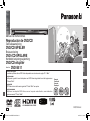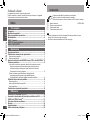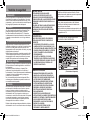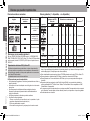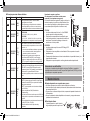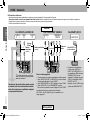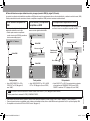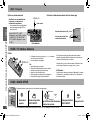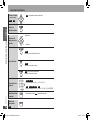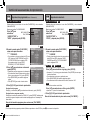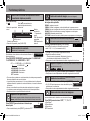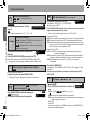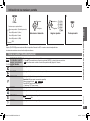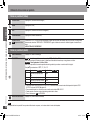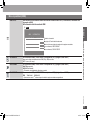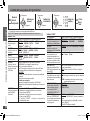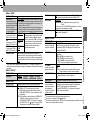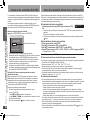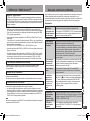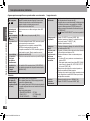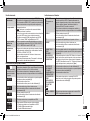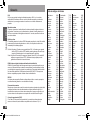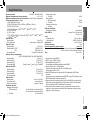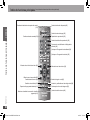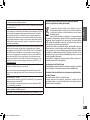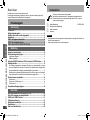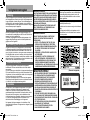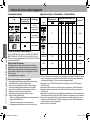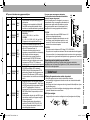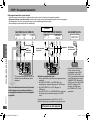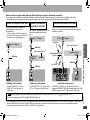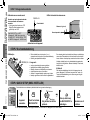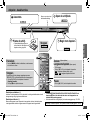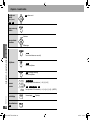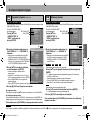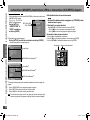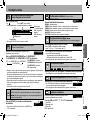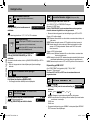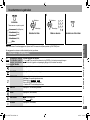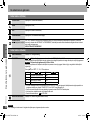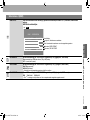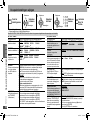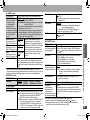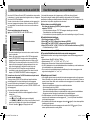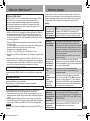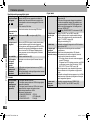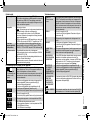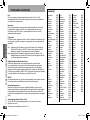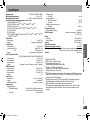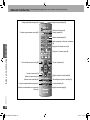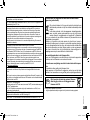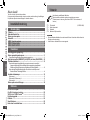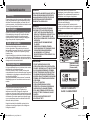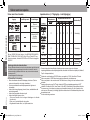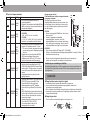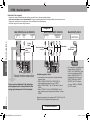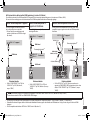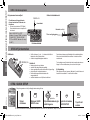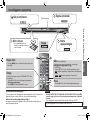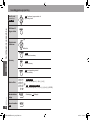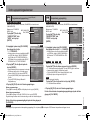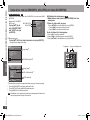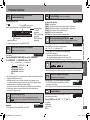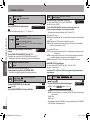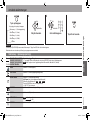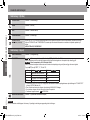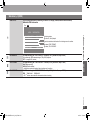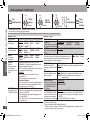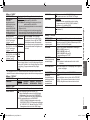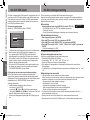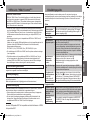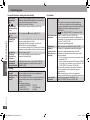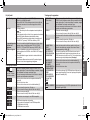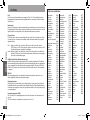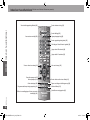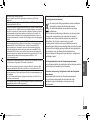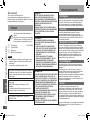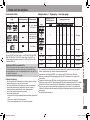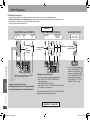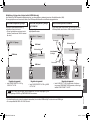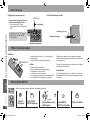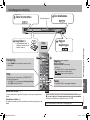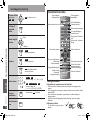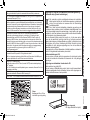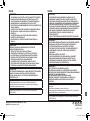Panasonic DVD-S511 El manual del propietario
- Categoría
- Reproductores de DVD
- Tipo
- El manual del propietario
Este manual también es adecuado para
La página se está cargando...

ESPAÑOL
RQTC0144
2
Compruebe e identifique los accesorios suministrados.
Indique los números al solicitar piezas de recambio.
(Números de producto correctos en febrero de 2007. Sujetos a cambios.)
1 Mando a distancia (EUR7631260)
2 Pilas del mando a distancia
1 Cable de audio/vídeo
1 Cable de alimentación de CA
Índice/Accesorios
El cable de alimentación de CA suministrado sólo debe ser utilizado con este
aparato. No lo utilice con ningún otro equipo.
No utilice un cable de alimentación de CA de otro equipo.
•
•
Índice
Accesorios
2
Accesorios ...................................................................................................2
Medidas de seguridad .................................................................................3
Discos que pueden reproducirse ...............................................................4
Mantenimiento .............................................................................................5
Para empezar
PASO 1 Conexión ........................................................................................6
PASO 2 El mando a distancia .....................................................................8
PASO 3 QUICK SETUP ................................................................................8
Operaciones
Reproducción básica ..................................................................................9
Cambio de las secuencias de reproducción ...........................................11
Reproducción programada .......................................................................................11
Reproducción aleatoria ............................................................................................
11
Reproducción de discos de audio (WMA/MP3), imagen (JPEG) y vídeo (DivX/MPEG4)
...12
Funciones prácticas ..................................................................................13
Cómo mostrar el estado de reproducción actual/Sonido envolvente avanzado/
Repetición de reproducción/Cambio del modo de imagen/Cambio de la
velocidad de reproducción/Repetición rápida/Cambio de los subtítulos/
Disminución del ruido en las imágenes
...................................................................13
Cambio de la banda sonora/Refuerzo de diálogos/Salto de
aproximadamente 30 segundos hacia adelante/Selección
del ángulo/Rotación de imagen fija/Modo de transferencia/Zoom .......................
14
Utilización de los menús en pantalla .......................................................15
Menú en pantalla 1 ...................................................................................................15
Menú en pantalla 2/Menú en pantalla 3 ...................................................................
16
Menú en pantalla 4 ...................................................................................................
17
Cambio de los ajustes del reproductor ...................................................18
Acerca de los contenidos DivX VOD ........................................................
20
Acerca de la visualización del texto de los subtítulos en DivX ............20
VIERA Link
“HDAVI Control
TM
” ..................................................................21
Guía para solucionar problemas ..............................................................21
Glosario ......................................................................................................24
Especificaciones .......................................................................................25
Índice de funciones principales ...............................................................26
Referencia
Nota
Estimado cliente:
Le agradecemos mucho la compra de este producto.
Antes de conectarlo, manejarlo o ajustarlo, lea las instrucciones en su integridad.
Conserve este manual para futuras consultas.
Estimado cliente RQTC0144-H.indd 2 2007-3-5 17:35:16

ESPAÑOL
RQTC0144
3
3
Medidas de seguridad
Coloque el aparato en una superficie plana lejos de la luz
directa del sol, temperatura y humedad altas, y vibración
excesiva. Estas condiciones pueden dañar la caja y otros
componentes, y por lo tanto acortar la duración del aparato.
No ponga objetos pesados encima del aparato.
Colocación
Tensión
Materias extrañas
Servicio
Medidas de seguridad
¡ADVERTENCIA!
ESTE APARATO UTILIZA UN LÁSER.
EL USAR LOS CONTROLES, HACER LOS
REGLAJES O LOS PASOS REQUERIDOS EN
FORMA DIVERSA DE LA AQUÍ EXPUESTA PUEDE
REDUNDAR EN EXPOSICIÓN PELIGROSA A LA
RADIACIÓN.
NO ABRA LAS TAPAS NI HAGA REPARACIONES
USTED MISMO. EN CASO DE PRODUCIRSE
ANOMALÍAS SOLICITE AYUDA DE PERSONAL
CUALIFICADO.
ADVERTENCIA:
PARA REDUCIR EL RIESGO DE INCENDIOS,
DESCARGAS ELÉCTRICAS O DAÑOS EN EL
PRODUCTO,
NO EXPONGA ESTE APARATO A LA LLUVIA,
HUMEDAD, GOTEO O SALPICADURAS, Y NO
COLOQUE ENCIMA DEL MISMO OBJETOS CON
LÍQUIDOS COMO, POR EJEMPLO, FLOREROS.
UTILICE SOLAMENTE LOS ACCESORIOS
RECOMENDADOS.
NO QUITE LA CUBIERTA (O EL PANEL
TRASERO); EN EL INTERIOR NO HAY PIEZAS
QUE PUEDA REPARAR EL USUARIO. SOLICITE
LAS REPARACIONES AL PERSONAL DE
SERVICIO CUALIFICADO.
•
•
•
¡ADVERTENCIA!
PARA MANTENER BIEN VENTILADA ESTA
UNIDAD, NO LA INSTALE NI PONGA EN UN
ESTANTE DE LIBROS, MUEBLE EMPOTRADO
U OTRO ESPACIO DE DIMENSIONES
REDUCIDAS. ASEGÚRESE QUE CORTINAS
Y OTROS MATERIALES NO OBSTRUYAN
LAS CONDICIONES DE VENTILACIÓN PARA
PREVENIR EL RIESGO DE SACUDIDAS
ELÉCTRICAS O INCENDIOS DEBIDOS AL
RECALENTAMIENTO.
NO OBSTRUYA LAS ABERTURAS DE
VENTILACIÓN DE LA UNIDAD CON PERIÓDICOS,
MANTELES, CORTINAS U OBJETOS SIMILARES.
NO COLOQUE OBJETOS CON LLAMA
DESCUBIERTA, UNA VELA POR EJEMPLO,
ENCIMA DE LA UNIDAD.
TIRE LAS PILAS DE FORMA QUE NO
CONTAMINE EL MEDIO AMBIENTE.
•
•
•
•
Este producto puede tener interferencias causadas
por teléfonos móviles durante su utilización. Si tales
interferencias resultan evidentes, aumente la separación
entre el producto y el teléfono móvil.
La toma de corriente deberá estar instalada cerca del
equipo y donde se pueda acceder a ella fácilmente.
El enchufe del cable de la alimentación deberá estar
siempre listo para ser utilizado.
Para desconectar completamente este aparato de la red
de CA, desconecte el enchufe del cable de alimentación
del receptáculo de CA.
(Parte interior del aparato)
(Lado posterior del aparato)
No utilice fuentes de alimentación de alta tensión. Esto
puede sobrecargar el aparato y causar un incendio.
No utilice fuentes de alimentación de CC. Compruebe
cuidadosamente la fuente de alimentación cuando instale
el aparato en una embarcación o en otro lugar donde se
utilice CC.
Asegúrese de que el cable de alimentación de CA esté
conectado correctamente y no dañado. Una mala conexión
y daños en el cable pueden causar un incendio o una
descarga eléctrica. No tire del cable ni lo doble, y no ponga
objetos pesados encima de él.
Sujete firmemente el enchufe cuando desconecte el cable.
Tirar del cable de alimentación de CA puede causar una
descarga eléctrica. No maneje el enchufe con las manos
mojadas. Esto puede causar una descarga eléctrica.
No permita que caigan objetos de metal dentro del aparato.
Esto puede causar una descarga eléctrica o un fallo en el
funcionamiento.
No permita que entren líquidos en el aparato. Esto
puede causar una descarga eléctrica o un fallo en el
funcionamiento. Si ocurre esto, desconecte inmediatamente
el aparato de la fuente de alimentación y póngase en
contacto con su concesionario.
No rocíe insecticidas sobre o dentro del aparato. Éstos
contienen gases inflamables que pueden encenderse si
son rociados dentro del aparato.
No intente reparar este aparato usted mismo. Si el sonido
se interrumpe, los indicadores no se iluminan, aparece
humo o se produce cualquier otro problema que no
está tratado en estas instrucciones, desconecte el cable
de alimentación de CA y póngase en contacto con su
concesionario o centro de servicio autorizado. Si el aparato
es reparado, desarmado o reconstruido por personas
que no están cualificadas para ello pueden producirse
descargas eléctricas o daños en el mismo.
Extienda la vida del aparato desconectándolo de la fuente
de alimentación si no lo va a utilizar durante mucho tiempo.
Protección del cable de alimentación de CA
ESTA UNIDAD HA SIDO DISEÑADA PARA SER
UTILIZADA EN CLIMAS MODERADOS.
Estimado cliente RQTC0144-H.indd 3 2007-3-5 17:11:01

ESPAÑOL
RQTC0144
4
Discos que pueden reproducirse
Disco Indicado en estas
instrucciones
mediante
Observaciones
Logotipo
DVD-Video
Discos de películas
y música de alta
calidad
Video-CD
Incluido SVCD
(conforme a la
norma IEC62107)
CD
Discos de música
Disco
Logotipo
Grabado en una
grabadora de DVD-
Video, etc.
Grabado en un ordenador, etc.
Finalización
5
4
DVD-R/RW
−
Necesaria
DVD-R DL
− − − − −
Necesaria
4
R/
4
RW
(
)
3
− − − − −
Necesaria
4
R DL
(
)
3
− − − − −
Necesaria
CD-R/RW
1
−
Necesaria
6
DVD-V
VCD
CD
DVD-V MP3 JPEG DivXMPEG4WMA
Reproducción de discos DVD y Vídeo-CD
El fabricante de estos discos puede indicar su forma de reproducción,
por lo que podrían no reproducirse como se explica en este manual de
instrucciones (por ejemplo, si el tiempo de reproducción no se muestra o
si un Video-CD tiene menús).
Lea detenidamente las instrucciones del disco.
Discos que pueden reproducirse
Discos de venta en comercios
Discos que no se pueden reproducir
Blu-ray, HD DVD, DVD-Audio, DVD-R/RW versión 1.0, DVD-RAM DVD-
ROM, CD-ROM, CDV, CD-G, SACD, Photo CD y “Chaoji VCD” disponibles
en el mercado, incluidos CVD, DVCD y SVCD que no cumplan la norma
IEC62107.
Precauciones para la manipulación
No fije etiquetas ni pegatinas en los discos (pueden deformar el disco y
dejarlo inservible).
No escriba en la cara de la etiqueta con un bolígrafo u otro instrumento
de escritura.
No utilice aerosoles de limpieza de discos analógicos, bencina,
diluyente, líquidos para la prevención de la electricidad estática ni
ningún otro disolvente.
No utilice protectores ni cubiertas a prueba de arañazos.
No utilice los discos siguientes:
– Discos con adhesivo al descubierto que ha quedado al quitar
pegatinas o etiquetas (discos de alquiler, etc.).
– Discos muy deformados o rayados.
– Discos de forma irregular como, por ejemplo, en forma de corazón.
•
•
•
•
•
Discos grabados (
: disponible,
−
: no disponible)
Puede que no sea posible reproducir los discos mencionados en todos los casos, debido al tipo de
disco, a las condiciones de la grabación, al método de grabación y al sistema utilizado para crear los
archivos (
página 5, Consejos para crear discos de datos).
1
Esta unidad también puede reproducir discos CD-R/RW grabados con formato CD-DA o Video-CD.
2
Discos grabados en grabadoras de DVD-Video o cámaras con formato de DVD-Video.
3
Discos grabados con un formato distinto de DVD-Video, por lo que no se pueden utilizar algunas
funciones.
4
Reproduce todas las versiones de vídeo DivX
®
(incluido DivX
®
6) con reproducción estándar de
archivos multimedia DivX
®
. Perfil de “Home Theater” DivX certificado. No es compatible con GMC
(Global Motion Compensation).
5
Un proceso que permite la reproducción en un equipo compatible. Para reproducir un disco marcado
como “Necesario” en este aparato, el disco debe ser primero, en el aparato en el que se ha grabado.
6
También admite cerrar la sesión.
•
4
Estimado cliente RQTC0144-H.indd 4 2007-3-5 17:11:03

ESPAÑOL
RQTC0144
5
Disco
Logotipo
Grabado en una
grabadora de DVD-
Video, etc.
Grabado en un ordenador, etc.
Finalización
5
4
DVD-R/RW
−
Necesaria
DVD-R DL
− − − − −
Necesaria
4
R/
4
RW
(
)
3
− − − − −
Necesaria
4
R DL
(
)
3
− − − − −
Necesaria
CD-R/RW
1
−
Necesaria
6
Discos que pueden reproducirse
Nombres de carpetas y archivos
(En este aparato, los archivos se tratan como
contenido y las carpetas como grupos.)
En el momento de efectuar la grabación, ponga un prefijo en los
nombres de carpeta y de archivo. Los prefijos deben ser cifras
con un número igual de dígitos, y deben asignarse en el orden
en que desee reproducirlos (puede no funcionar a veces).
CD-R/RW
Los discos deben cumplir el nivel 1 o 2 de ISO9660
(excepto para los formatos extendidos).
Este aparato es compatible con la multisesión, pero
si hay muchas sesiones, la reproducción tardará más
en empezar. Para evitarlo mantenga el número de
sesiones en el mínimo posible.
DVD-R/RW
Los discos deben cumplir la norma UDF Bridge (UDF
1.02/ISO9660).
Este aparato no es compatible con la multisesión. Sólo se reproduce la sesión
predeterminada.
•
•
•
•
001
root
track
trac
k
trac
k
trac
k
trac
k
track
track
track
track
track
group
group
group
Ej.:
Nota sobre el uso de DualDisc
La cara con el contenido de audio digital de los discos DualDisc no cumple las
especificaciones técnicas del formato Compact Disc Digital Audio (CD-DA), por lo que
es posible que no se puedan reproducir.
Pueden existir diferencias en el orden de visualización en la pantalla del menú y en
la pantalla del ordenador.
Este aparato no puede reproducir archivos grabados mediante packet write.
•
•
Limpie el aparato con un paño suave y seco
No limpie este aparato con alcohol, disolvente de pintura ni bencina.
Antes de utilizar un paño tratado químicamente, lea atentamente las instrucciones
que acompañan al paño.
En general no es necesario limpiar la lente, aunque esto depende del entorno de
funcionamiento.
No use limpiadores de lentes disponibles en el mercado, ya que pueden causar
problemas de funcionamiento.
Para limpiar discos
Límpielos pasando un paño húmedo y
luego séquelos pasando un paño seco.
•
•
•
•
Mantenimiento
Discos que pueden reproducirse/Mantenimiento
Formato Disco Extensión Referencia
CD-R/RW
“.WMA”
“.wma”
No se pueden reproducir archivos WMA
protegidos contra copia.
Este aparato no es compatible con la velocidad de
bits múltiple (MBR: un archivo en el cual el mismo
contenido está codificado a varias velocidades de bits).
•
•
DVD-R/RW
CD-R/RW
“.MP3”
“.mp3”
Frecuencia de muestreo:
DVD-R/RW:
11,02, 12, 22,05, 24, 44,1 y 48 kHz
CD-R/RW:
8, 11,02, 12, 16, 22,05, 24, 32, 44,1 y 48 kHz
Este aparato no es compatible con las etiquetas ID3.
•
•
DVD-R/RW
CD-R/RW
“.JPG”
“.jpg”
“.JPEG”
“.jpeg”
Se muestran los archivos JPEG obtenidos en
una cámara digital compatible con la norma DCF,
versión 1.0.
– Los archivos modificados, editados o guardados
con un software de edición de imágenes de
ordenador podrían no mostrarse.
Este aparato no puede mostrar imágenes en
movimiento, MOTION JPEG y otros formatos
similares, o imágenes fijas que no son JPEG (ej.:
TIFF) ni reproducir imágenes con audio asociado.
•
•
DVD-R/RW
CD-R/RW
“.ASF”
“.asf”
En esta unidad puede reproducir datos MPEG4
[conforme a las especificaciones del sistema de vídeo
SD VIDEO (norma ASF)/MPEG4 (perfil sencillo)/
sistema de audio G.726] grabados con multicámaras
Panasonic SD o grabadoras de DVD-Video.
La fecha de grabación puede no coincidir con la fecha
real.
•
•
DVD-R/RW
CD-R/RW
“.DIVX”
“.divx”
“.AVI”
“.avi”
Reproduce todas las versiones de vídeo DivX (incluida
DivX
®
6) [sistema de vídeo DivX/MP3, Dolby Digital o
sistema de audio MPEG] con reproducción estándar
de archivos multimedia
DivX
®
. No es compatible con las funciones añadidas
con DivX Ultra.
No es compatible con GMC (Global Motion
Compensation).
Los archivos DivX de un tamaño superior a 2GB O sin
índice podrían no reproducirse correctamente en esta
unidad.
Esta unidad admite las resoluciones máximas de 720
x 480 (NTSC)/720 x 576 (PAL).
Permite seleccionar hasta 8 tipos de audio y
subtítulos.
•
•
•
•
•
MP3
JPEG
DivX
MPEG4
WMA
Consejos para crear discos de datos
5
MP3
Estimado cliente RQTC0144-H.indd 5 2007-3-5 17:11:03

ESPAÑOL
RQTC0144
6
NIOIDUA
LR
OEDIV
NI
OEDIVS
N
I
N
I
O
ID
U
A
L
R
T
NEN
OPM
OC
NIO
E
DIV
SCART (AV) IN
AV
No coloque el aparato sobre amplificadores o equipos que puedan calentarse. El calor puede dañar el aparato.
No haga la conexión a través de una grabadora de cintas de vídeo. Debido a la protección contra el copiado, puede que la imagen no se visualice correctamente.
Apague todos los equipos antes de la conexión y lea los manuales de instrucciones correspondientes.
Conecte los terminales del mismo color.
•
•
•
•
Televisor
Para disfrutar de sonido estéreo, puede conectar
el cable de audio a los terminales de entrada de
audio de 2 canales de un amplificador analógico
o componente del sistema.
Para ver vídeo progresivo
Conecte el aparato a un televisor compatible con salida progresiva.
Ajuste “VIDEO OUT-SCART” a “VIDEO/YPbPr” para los terminales
de componente. ( página 18, menú “VIDEO”).
Ajuste “VIDEO PRIORITY” en “OFF” ( página 19, menú “HDMI”).
Ajuste “VIDEO OUT (I/P)” en “PROGRESSIVE” y siga las
instrucciones de la pantalla de menú ( página 18, menú “VIDEO”).
Los televisores Panasonic con terminales de entrada de
625 (576)/50i · 50p, 525 (480)/60i · 60p son compatibles con la
imagen progresiva.
•
•
•
•
Si se utiliza esta conexión, el cable de
audio (con clavijas roja y blanca) también
debe estar conectado.
Con COMPONENT VIDEO IN
Con VIDEO IN o S VIDEO IN
Cable de
audio/vídeo
(incluido)
Cable de audio/vídeo
(incluido)
No se utiliza
Cables de
vídeo
Parte posterior
Cable de
S-Video
Conexión a un televisor
PASO 1 Conexión
Conexión
Cable SCART
de 21 contactos
Con SCART (AV) IN
Si el televisor es compatible con
S-Video, ajuste “VIDEO OUT-
SCART” en “S-VIDEO/YPbPr” o, si
es compatible con RGB, seleccione
“RGB/NO OUTPUT” para los
terminales AV ( página 18, menú
“VIDEO”). Ajuste también “VIDEO
PRIORITY” en “OFF”
( página 19, menú “HDMI”) si está
seleccionado “RGB/NO OUTPUT”.
•
6
Estimado cliente RQTC0144-H.indd 6 2007-3-5 17:49:55

ESPAÑOL
RQTC0144
7
PASO 1 Conexión
HDMI IN
HDMI IN
HDMI IN
HDMI OUT
HDMI IN
VIDEO IN
La conexión de un televisor de alta definición compatible con HDMI permite convertir las grabaciones de vídeo en vídeo de alta definición y visualizarlo con dicho formato (1080i).
También puede disfrutar de sonido envolvente si conecta un amplificador compatible con HDMI provisto de terminales de salida multicanal.
Cómo disfrutar de una mejor calidad de sonido y e imagen (conexión HDMI) ( página 24, Glosario)
Con un televisor compatible con
HDMI
Con un televisor y un amplificador
compatibles con HDMI
Con amplificador compatible con HDMI
Para obtener vídeo digital de alta definición y
audio de alta calidad con un solo cable.
También puede conectar un amplificador
provisto de un terminal COAXIAL para obtener
sonido envolvente (
página 8).
•
Parte posterior
Ajuste “VIDEO PRIORITY” en “ON” y
“AUDIO OUT” en “ON” (
página 19,
menú “HDMI”).
•
Parte posterior Parte posterior
Ajuste “VIDEO PRIORITY” en “ON” y “AUDIO
OUT” en “ON” (
página 19, menú “HDMI”).
•
Ajuste “AUDIO OUT” en “ON”. Si conecta un televisor solamente
a través del terminal COMPONENT VIDEO, ajuste “VIDEO
PRIORITY” también en “OFF” (
página 19, menú “HDMI”).
•
Para disfrutar de sonido envolvente digital,
además de vídeo digital de alta definición.
Aunque su televisor no sea compatible con HDMI, puede oír sonido
envolvente si conecta un amplificador compatible con HDMI.
1
Con la salida PCM, el audio se emite en 2 canales. Cambie “DOLBY DIGITAL” y “DTS” (
página 19, menú “AUDIO”).
2
También puede utilizar los terminales S VIDEO y COMPONENT VIDEO.
DVD-V
Para visualizar vídeo de alta definición, conecte un televisor de alta definición compatible con HDMI y ajuste “VIDEO FORMAT” ( página 17, menú en pantalla 4).
Para que el aparato funcione con estabilidad y evitar el deterioro de la calidad del vídeo, utilice un cable HDMI de una longitud máxima de 5,0 m que lleve el logotipo HDMI.
Es compatible con la función de VIERA Link “HDAVI Control
TM
” ( página 21).
•
•
•
Televisor
Televisor
Amplificador
Cable HDMI
Cable HDMI
Televisor
Amplificador
No se utiliza
No se utiliza
Cable de audio/
vídeo (incluido)
Cable HDMI
Altavoces multicanal
1
2
Cable HDMI
Altavoces multicanal
1
Conexión
2
7
Estimado cliente RQTC0144-H.indd 7 2007-3-5 17:11:06

ESPAÑOL
RQTC0144
8
Conexión/El mando a distancia/QUICK SETUP
PASO 1 Conexión
COAXIAL IN
Amplificador con un descodificador
incorporado o combinación de
descodificador-amplificador
Cable coaxial
Para oír sonido envolvente
Ajuste “AUDIO OUT” en “OFF”
( página 19, menú “HDMI”) y cambie
“PCM OUTPUT”, “DOLBY DIGITAL”,
“DTS” y “MPEG” ( página 19, menú
“AUDIO”).
Conecte el cable de alimentación de CA en último lugar
Pilas
Colóquelas de forma que los polos (4 y 3) concuerden
con los del mando a distancia.
No utilice baterías recargables.
No:
mezcle pilas usadas y nuevas.
utilice pilas de tipos diferentes al mismo tiempo.
caliente ni exponga las pilas a las llamas.
desarme ni cortocircuite las pilas.
intente recargar pilas alcalinas o de manganeso.
utilice pilas que tengan la cubierta pelada.
•
•
•
•
•
•
•
•
A la toma de corriente de la
red eléctrica doméstica
R6/LR6, AA
El manejo incorrecto de las pilas puede causar fugas de
electrolito, que puede dañar los objetos con los que entre en
contacto e incluso provocar un incendio.
Quite las pilas si no va a utilizar el mando a distancia durante
mucho tiempo. Guárdelas en un lugar fresco y oscuro.
Utilización
Apunte al sensor del mando a distancia ( página 9), evitando
los obstáculos, a una distancia máxima de 7 m directamente
enfrente del aparato.
No se pueden utilizar descodificadores
de sonido envolvente digital DTS no
aptos para DVD.
•
PASO 2 El mando a distancia
Cable de alimentación de CA (incluido)
PASO 3 QUICK SETUP
1
Encienda el
aparato.
Seleccionar
2 3
Siga las instrucciones del mensaje y
seleccione las opciones.
5
Pulse para salir.
Registrar
Encienda el televisor y seleccione en él la entrada de vídeo apropiada.
Para cambiar estos ajustes más tarde, seleccione “QUICK SETUP” ( página 19, menú “OTHERS”).
Muestra la pantalla
QUICK SETUP.
8
Parte posterior
4
Pulse para finalizar
QUICK SETUP.
AC IN
Estimado cliente RQTC0144-H.indd 8 2007-3-5 17:49:58

ESPAÑOL
RQTC0144
9
OPEN/CLOSE
OPEN/CLOSE
Sensor del mando a distancia
Salto
Pulse [u i] para omitir títulos, capítulos, pistas, etc.•
Parada
Se memoriza la posición cuando “RESUME STOP” aparece
en la pantalla del televisor.
Pulse [q] (PLAY) para continuar.
(Reanudar la reproducción)
Pulse [g] para cancelar la posición.
•
•
Búsqueda
(durante la reproducción)
Cámara lenta
(durante la pausa)
Hasta 5 pasos.
Pulse [q] (PLAY) para reanudar la reproducción.
Cámara lenta: En sentido de avance solamente.
Cámara lenta: no funciona.
•
•
•
Pausa
Pulse [q] (PLAY) para reanudar la reproducción.•
LOS DISCOS SIGUEN GIRANDO MIENTRAS SE VISUALIZAN LOS MENÚS.
Pulse [g] cuando termine para no usar inútilmente el motor del aparato y la
pantalla del televisor.
Puede que no se muestre el número total de títulos correcto en
4R/4RW.
•
•
Si tiene algún problema, consulte la “Guía de solución de problemas”
( páginas 21 a 23).
Reproducción básica
VCD
DivXMPEG4
Reproducción básica
9
Encienda el aparato.
Cargue el disco.
Cargue los discos de dos caras de
forma que la etiqueta de la cara
que quiera reproducir quede hacia
arriba.
•
Abra la bandeja del disco.
Inicie la
reproducción.
Parada
Interruptor de alimentación en espera/conectada (8)
Pulse este interruptor para cambiar del modo de alimentación conectada al modo de
alimentación en espera o viceversa. En el modo de alimentación en espera, el aparato
consume una pequeña cantidad de corriente.
Indicador de alimentación en espera/conectada (
^
)
Cuando se conecte el aparato a la red de CA, este indicador se encenderá en el
modo de alimentación en espera y se apagará cuando se conecte la alimentación del
aparato.
Nota
Estimado cliente RQTC0144-H.indd 9 2007-3-5 17:11:09

ESPAÑOL
RQTC0144
10
Cuadro a cuadro
(durante la pausa)
en sentido de avance solamente
Menú del disco
Muestra el menú inicial de un disco.
Muestra el menú de un disco.
con control de reproducción
Muestra el menú de un disco.
Vuelta a la
pantalla anterior
Selección de
elementos en la
pantalla
VCDDVD-V
VCD
DVD-V
DVD-V
VCD
Pantalla de
información
Indicación principal
del aparato
Indicación de número Indicación de tiempo
JPEG
Introducción de
números
1
2
3
5 6
7
8 9
0
4
P.ej. para seleccionar 12: [ ≧ 10] [1] [2]
DVD-V
VCD
CD
MP3 JPEG
MPEG4
WMA
P.ej. para seleccionar 123: [ ≧ 10] [1] [2] [3] [ENTER]
Seleccionar
Registrar
Reproducción básica
DivX
Reproducción básica
10
Estimado cliente RQTC0144-H.indd 10 2007-3-5 17:11:11

ESPAÑOL
RQTC0144
11
Cambio de las secuencias de reproducción
2. Durante la parada, pulse [PLAY MODE]
varias veces para seleccionar
“
PROGRAM”.
Si se reproduce un disco que contiene tanto MP3 como
JPEG, seleccione “MUSIC PROGRAM” para MP3 o
“PICTURE PROGRAM” para las imágenes JPEG.
No se pueden ajustar a la vez “MUSIC
PROGRAM” y “PICTURE PROGRAM”.
3. Pulse [e r] para seleccionar un elemento
y pulse [ENTER].
Repita este paso para programar otros elementos.
Para seleccionar todos los elementos de un disco,
título o grupo, seleccione “ALL” y pulse [ENTER].
Pulse [ANGLE/PAGE] para saltar de página en
página.
Pulse [RETURN] para volver al menú anterior.
4. Pulse [q] (PLAY) para iniciar la reproducción.
Cancelación del programa
Pulse [q] y, a continuación, [e r] para seleccionar el elemento, y pulse [CANCEL].
Cancelación de un programa completo
Pulse [
q] varias veces para seleccionar “CLEAR ALL” y pulse [ENTER]. También puede
cancelar el programa completo cuando la unidad está apagada o con la bandeja del
disco abierta.
Para salir del modo de programa, pulse varias veces [PLAY MODE].
•
•
•
•
•
Reproducción programada
(hasta 30 elementos)
Cambio de las secuencias de reproducción
2. Durante la parada, pulse [PLAY MODE]
varias veces para seleccionar
“
RANDOM”.
Durante la reproducción de un disco que contiene
tanto MP3 como JPEG, seleccione “MUSIC
RANDOM” para MP3 o “PICTURE RANDOM”
para las imágenes JPEG.
3.
Sólo si el disco contiene un grupo (carpeta)
Pulse [e r] para seleccionar un grupo y pulse [ENTER].
Aparecerá “
” junto a los grupos seleccionados. Pulse [ENTER] de nuevo para
cancelar la selección.
Para seleccionar varios grupos, repita este paso.
Pulse [ANGLE/PAGE] para saltar de página en página.
Para seleccionar todos los elementos de un disco, seleccione “ALL”.
Sólo si el disco contiene varios títulos
Pulse [e r] para seleccionar un título y pulse [ENTER].
Aparecerá “
” junto al título seleccionado.
4. Pulse [q] (PLAY) para iniciar la reproducción.
Para salir del modo aleatorio, pulse varias veces [PLAY MODE] .
•
•
•
•
•
•
Ej.:
MP3 JPEG
MPEG4
WMA
DivX
Reproducción aleatoria
DVD-V PROGRAM
DVD-V RANDOM
SELECT TITL
E
TITLE
2
TITLE
3
TITLE
1
PRESS PLAY TO STAR
T
DVD-V
(Para la reproducción programada y aleatoria) Mientras reproduce un disco SVCD, al pulsar [g] no se memoriza la posición.
Nota
11
1.
Solamente discos que contienen a la vez vídeo (DivX/MPEG4) y otros contenidos
(WMA/MP3/JPEG)
Mientras se visualiza “PLAYBACK MENU”
Pulse [e r] para
seleccionar
“AUDIO/PICTURE” o
“VIDEO” y después pulse [ENTER].
DVD-V PROGRAM
SELECT CHAPTER
TITLE CHAP.
CHAP. 1
CHAP. 2
CHAP. 3
1 1
10
9
8
7
6
5
4
3 1
2 1
1
3
2
CLEAR ALL
START: PLAY
ALL
Ej.:
DVD-V PROGRAM
SELECT TITLE
TITLE CHAP.
TITLE 2
TITLE 3
TITLE 4
1
10
9
8
7
6
5
4
3
2
CLEAR ALL
START: PLAY
TITLE 1
DVD-V
PLAYBACK MENU
AUDIO/PICTURE
VIDEO
MP3, WMA, JPEG
DivX, MPEG4
PLAYBACK MENU
AUDIO/PICTURE
VIDEO
MP3, WMA, JPEG
DivX, MPEG4
DVD-V
MP3 JPEG DivXMPEG4
WMA
1.
Solamente discos que contienen a la vez vídeo (DivX/MPEG4) y otros contenidos
(WMA/MP3/JPEG)
Mientras se visualiza “PLAYBACK MENU”
Pulse [e r] para
seleccionar
“AUDIO/PICTURE” o
“VIDEO” y después pulse [ENTER].
MP3 JPEG DivXMPEG4
WMA
Estimado cliente RQTC0144-H.indd 11 2007-3-5 17:11:13

ESPAÑOL
RQTC0144
12
12
Reproducción de discos de audio (WMA/MP3), imagen (JPEG) y vídeo (DivX/MPEG4)
Seleccione la imagen en el menú de miniaturas
1. Mientras se muestran imágenes, pulse [TOP MENU] para visualizar
las miniaturas.
2. Para seleccionar una imagen de un grupo
Pulse [e r w q] para seleccionar la imagen y pulse [ENTER].
Pulse [i] para saltar de página en página hacia delante.
Pulse [u] para saltar de página en página hacia atrás.
Para seleccionar una imagen de otros grupos
1. Pulse [e] para seleccionar el nombre del grupo.
2. Pulse [
w q] para seleccionar el grupo y pulse [ENTER].
3. Pulse [
e r w q] para seleccionar la imagen y pulse [ENTER].
•
•
2.
Mientras se visualiza el menú
Pulse [e r w q] para seleccionar un elemento y pulse [ENTER].
Repita este paso si hay varias capas.•
Grupo (carpeta)
Contenido MP3, WMA (archivo)
Contenido JPEG (archivo)
DATA-DISC
ROOT
01 Ashley at Prom
02 City Penguin
03 Neanderthal
04 Cartoons
05 Trilobites
06 White Dwarf
07 Discovery
Formura one
Starperson
Baseball
Lady Starfish
Life on Jupiter
Starperson
Soccer
ROOT
Formura one
En este manual, los archivos se tratan como contenido y las carpetas se tratan como
grupos.
Pulse [ANGLE/PAGE] para saltar de página en página.
Pulse [RETURN] para volver a la pantalla anterior.
Pulse [MENU] para que aparezca la pantalla o para salir de ella.
El contenido del vídeo se distorsiona según el método utilizado para grabar los
discos. Esta unidad no puede reproducir los discos de esta clase normalmente.
•
•
•
DivX
Grupo y número de contenido
Nombre del grupo
JPEG
DATA-DISC
ROOT
01 Ashley at Prom
02 City Penguin
03 Neanderthal
04 Cartoons
05 Trilobites
06 White Dwarf
07 Discovery
08 DivX
Soccer
Baseball
Grupo (carpeta)
Contenido MPEG4/DivX (archivo)
NO.4
G 1/ 2 : C 1/ 9
Reproducción de discos de audio (WMA/MP3), imagen (JPEG) y vídeo
PLAYBACK MENU
AUDIO/PICTURE
VIDEO
MP3, WMA, JPEG
DivX, MPEG4
1.
Solamente discos que contienen a la vez vídeo (DivX/MPEG4) y otros contenidos
(WMA/MP3/JPEG)
Mientras se visualiza “PLAYBACK MENU”
Pulse [e r] para
seleccionar
“AUDIO/PICTURE” o
“VIDEO” y después pulse
[ENTER].
MP3 JPEG DivXMPEG4
WMA
(DivX/MPEG4)
Estimado cliente RQTC0144-H.indd 12 2007-3-5 17:11:14

ESPAÑOL
RQTC0144
13
Funciones prácticas
13
T 1 TIME
0 : 05
Cómo mostrar el estado de reproducción actual
(visualización rápida en pantalla)
Pulse [QUICK OSD].
Para salir de la pantalla, pulse [QUICK OSD].•
Ej.:
Número de reproducción
actual
Modo de
reproducción
---: Reproducción
normal
PGM: Reproducción
programada
RND: Reproducción
aleatoria
Estado de reproducción
Posición actual
Sonido envolvente avanzado
Películas con 2 o más canales
Puede disfrutar de un efecto de sonido envolvente utilizando 2
altavoces delanteros.
Pulse [ADVANCED SURROUND] para seleccionar “A. SURROUND1”,
“A. SURROUND2”, “A. SURROUND3” u “OFF”.
A. SURROUND1: Efecto ligero
A. SURROUND2: Efecto mediano
A. SURROUND3: Efecto fuerte
OFF: Desactivado
Si se usan discos grabados con sonido envolvente, el sonido parece parecerá de
altavoces situados en cada uno de los lados.
La posición óptima para sentarse es 3 o 4 veces la distancia entre los altavoces
delanteros derecho e izquierdo o la anchura del televisor, si se usan los altavoces
del televisor.
No usar en combinación con efectos de sonido envolvente de otros equipos.
Los ajustes se conservan al apagar la unidad o al abrir la bandeja del disco.
Desactive el efecto si se produce distorsión del sonido.
•
•
•
•
•
OFF A. SURROUND1 A. SURROUND2
A. SURROUND3
Pulse [e r] para cambiar entre
tiempo de reproducción actual y
transcurrido.
CD
Cambio del modo de imagen
(discos con imágenes)
Pulse [PICTURE MODE] para seleccionar la calidad
de imagen de las películas.
NORMAL: Imágenes normales.
CINEMA1: Suaviza las imágenes y realza los detalles de las escenas oscuras.
CINEMA2:
Hace que las imágenes sean más nítidas y realza los detalles de las escenas oscuras.
DYNAMIC: Refuerza el contraste para conseguir imágenes con más impacto.
ANIMATION: Adecuado para animación.
SOFT SKIN:
Suaviza los tonos de la piel de las personas que aparecen en las imágenes.
Repetición de reproducción
(
Sólo cuando se puede visualizar el tiempo de reproducción transcurrido
.
: puede utilizarlo aunque no se muestre el tiempo transcurrido.)
JPEG
Pulse [REPEAT] para seleccionar el elemento que
desee repetir.
Para cancelar el efecto, pulse [REPEAT] y seleccione “OFF”.•
Cambio de la velocidad de reproducción
(
Sólo cuando se puede visualizar el tiempo de reproducción transcurrido)
DVD-V
Durante la reproducción, pulse [PLAY SPEED].
Pulse [e r] para cambiar la velocidad de reproducción
– desde “
0,6” a “
1,4” (en incrementos de 0,1)
Pulse [q] (PLAY) para restaurar la reproducción normal.
Después de cambiar la velocidad
– El sonido envolvente avanzado (
izquierda) no funciona.
– La salida de audio digital cambia a 2 canales PCM.
Esto puede no funcionar dependiendo del método de grabación de los discos.
•
•
•
Repetición rápida
(Sólo cuando se puede visualizar el tiempo de
reproducción transcurrido)
Pulse [QUICK REPLAY] para retroceder aproximadamente 10 segundos.
Esto puede no funcionar dependiendo del método de grabación de los discos.•
DVD-V WMA MP3 VCD CD
Cambio de los subtítulos
(discos con subtítulos)
Para seleccionar el idioma de los subtítulos, pulse [SUBTITLE].
En 4R/4RW podría aparecer un número de subtítulo por los
subtítulos que no se muestran.
Esto puede no funcionar dependiendo del método de grabación de los discos.
•
•
Funciones prácticas
A. SURROUND1
CHAP.
NORMAL
1.4
�
1: ENG
Disminución del ruido en las imágenes
Suaviza el ruido de los bloques y reduce el difuminado que
aparece alrededor de las secciones con contraste de la imagen.
Pulse [DNR] para seleccionar “OFF”, “1”, “2” o “3”.
1: Efecto ligero
2: Efecto mediano
3: Efecto fuerte
OFF: Desactivado
1
Ej.:
DVD-V
Ej.:
DVD-V
Estimado cliente RQTC0144-H.indd 13 2007-3-5 17:11:18

ESPAÑOL
RQTC0144
14
NORMAL AUTO X 2 X 4
( )
DVD-V VCD
14
Cambio de la banda sonora
(con varias bandas sonoras)
DVD-V
VCD
Pulse [AUDIO] para seleccionar la banda
sonora.
Con este botón puede seleccionar “L”, “R”, “L4R” o “L R”.
VCD
Selección de ángulo
(con varios ángulos)
Rotación de imagen fija
DVD-V
JPEG
Pulse [ANGLE/PAGE] para seleccionar el ángulo.
Durante la pausa,
Pulse [ANGLE/PAGE] para girar la imagen fija.
JPEG
Zoom
Pulse [
h
].
Pulse [ZOOM] para seleccionar la relación de
zoom.
1.
2.
NORMAL
Ej.:
DVD-V VCD JPEG MPEG4
JPEG
VCD
Modo de transferencia
(discos con imágenes)
Con conexión COMPONENT VIDEO OUT
Si ha establecido “VIDEO OUT (I/P)” en “PROGRESSIVE”
( página 18, menú “VIDEO”).
Pulse [TRANSFER MODE] para seleccionar un método de conversión de la salida
progresiva apropiado para el tipo de material.
Cuando se abra la bandeja, el ajuste volverá a ser AUTO o AUTO1.
Al reproducir discos PAL,
AUTO
:
Detecta automáticamente el contenido de película y vídeo, y lo convierte adecuadamente.
VIDEO: Seleccione esta opción si usa AUTO y el contenido aparece distorsionado.
FILM: Seleccione esta opción si los bordes del contenido de la película se ven irregu-
lares en el modo AUTO. No obstante, si la distorsión del contenido del vídeo es
como la ilustrada a la derecha, seleccione AUTO.
Al reproducir discos NTSC,
AUTO1 (normal): Detecta automáticamente el contenido de película y vídeo, y lo
convierte adecuadamente.
AUTO2: Además de la función de AUTO1, detecta automáticamente el contenido de
película con distintas velocidades de cuadro y lo convierte adecuadamente.
VIDEO: Seleccione esta opción si usa AUTO1 y AUTO2, y el contenido está
distorsionado.
Con conexión HDMI AV OUT
Si ha establecido “VIDEO FORMAT” en “480p”, “720p” o “1080i” ( página 17, menú
en pantalla 4).
Seleccione uno de los métodos de conversión de la salida progresiva AUTO1,
AUTO2 o VIDEO.
•
DivX
Salto de aprox. 30 segundos hacia adelante
Es útil para saltar los anuncios, etc.
Durante la reproducción, pulse [MANUAL SKIP].
Esto puede no funcionar dependiendo de la posición de reproducción.•
MANUAL SKIP
DVD-V
Refuerzo de diálogos
(Dolby Digital, DTS, MPEG, 3 canales o más, con el
diálogo grabado en el canal central)
(Dolby Digital, MPEG, 3 canales o más, con el diálogo
grabado en el canal central)
DVD-V
Para escuchar más fácilmente el diálogo de las
películas
Pulse [DIALOGUE ENHANCER] para seleccionar “ON”.
Para cancelar el efecto, pulse [DIALOGUE ENHANCER] y seleccione “OFF”.
Los ajustes se conservan al apagar la unidad o al abrir la bandeja del disco.
•
DivX
DivX
Funciones prácticas
Funciones prácticas
NORMAL: Aparece en el tamaño utilizado para la grabación.
AUTO: Acerca automáticamente el zoom y ajusta el tamaño de las imágenes con
bandas negras encima y debajo.
X 2: Zoom 2X
X 4: Zoom 4X
Se restaura la relación de zoom “NORMAL” durante la parada, “RESUME STOP” o
cuando se abre la bandeja del disco.
•
1: MP3 160kbps 44.1kHz 2ch
ON
1
AUTO1
DVD-V
DivX
Ej.:
DivX
Ej.:
DVD-V
solamente
Estimado cliente RQTC0144-H.indd 14 2007-3-5 17:11:21

ESPAÑOL
RQTC0144
15
15
Utilización de los menús en pantalla
2 3 4
Pulse.
Seleccione el elemento. Haga los ajustes.
Pulse para salir.
Seleccionar
Seleccionar
Los elementos mostrados varían en función del tipo de software.
Cada vez que se pulsa el botón:
Menú en pantalla 1 (Disco/Reproducción)
Ej.:
T9 C99
PG SEARCH, PL SEARCH,
TITLE SEARCH, CHAPTER
SEARCH, TRACK SEARCH,
CONTENT SEARCH
Para iniciar desde un elemento específico
Pulse [e r] para seleccionar una opción, seguido de [ENTER], o, pulse los botones numéricos.
No funciona cuando se utiliza el control de reproducción ( página 24, Glosario).
•
AUDIO
( página 14, Cambio de la banda sonora)
PLAY SPEED
( página 13, Cambio de la velocidad de reproducción)
REPEAT MODE
( página 13, Repetición de reproducción)
Repetición A-B (para repetir una sección específica)
Excepto la imagen fija en
Pulse [ENTER] en los puntos de inicio y fin.
Seleccione “OFF” para cancelar.
•
SUBTITLE ( página 13, Cambio de los subtítulos)
ANGLE ( página 14, Selección de ángulo)
DATE DISPLAY Muestra la fecha de la fotografía
OFF ON
ROTATION ( página 14, Rotación de imagen fija)
JPEG
JPEG DivX
(Disco/Reproducción)
(Vídeo)
(Audio)
(HDMI)
Registrar
Registrar
1
2
3
5 6
7
8 9
0
4
DVD-V
Utilización de los menús en pantalla
Al pulsar [FUNCTIONS] aparece solamente “Menú en pantalla 4” durante “nodISC” o cuando se abre la bandeja del disco.
Nota
VCD
Menú en pantalla 1
Menú en pantalla 2
Menú en pantalla 3
Menú en pantalla 4
Salir
MPEG4
Estimado cliente RQTC0144-H.indd 15 2007-3-5 17:11:23

ESPAÑOL
RQTC0144
16
Utilización de los menús en pantalla
Utilización de los menús en pantalla
16
Menú en pantalla 3 (Audio)
DIALOG ENHANCER ( página 14, Refuerzo de diálogos)
RE-MASTER Los discos grabados con varios canales LPCM a 44,1 kHz o 48 kHz
Esta función consigue un sonido más natural, al añadir las señales de alta frecuencia que no se grabaron en el disco.
Discos grabados a 44,1 kHz o 48 kHz
Esta función reproduce las frecuencias perdidas durante la grabación, para ofrecer un sonido más fiel al original.
Pulse [e r] para seleccionar “OFF”, “1”, “2” o “3”.
Ajuste Tipo de música Nivel de efecto
1 Tempo alto (por ejemplo, pop y
rock)
Ligero
2 Varios tempos (por ejemplo, jazz) Mediano
3 Tempo bajo (por ejemplo, clásica) Fuerte
OFF Desactivado Desactivado
Cuando se conecta un terminal DIGITAL AUDIO OUT, la frecuencia exacta de muestreo de salida depende del ajuste de “PCM
OUTPUT” en la menú “AUDIO” (
página 19).
Esta característica podría no funcionar en una conexión con terminales HDMI AV OUT.
Puede que esto no funcione, según el método de grabación de los discos.
Esto no funciona con en DVD-R/RW.
•
•
•
•
ADVANCED SURROUND
( página 13, Sonido envolvente avanzado)
MP3
WMA
DVD-V
CD
DVD-V CD
MP3
WMA
MP3
Menú en pantalla 2 (Vídeo)
PICTURE MODE ( página 13, Cambio del modo de imagen)
ZOOM ( página 14, Zoom)
DNR ( página 13, Disminución del ruido en las imágenes)
TRANSFER MODE ( página 14, Modo de transferencia)
SOURCE SELECT
(depende del disco)
Al seleccionar “AUTO”, se reconoce automáticamente el método de construcción del contenido de DivX y se emite. Si la imagen está
distorsionada, seleccione “INTERLACE” o “PROGRESSIVE”, según el método de construcción utilizado al grabar el contenido en el
disco.
AUTO, INTERLACE, PROGRESSIVE
DivX
Los ajustes del menú en pantalla 3 no se pueden utilizar durante una pausa, con la cámara lenta ni durante las búsquedas.
Nota
Estimado cliente RQTC0144-H.indd 16 2007-3-5 17:11:25

ESPAÑOL
RQTC0144
17
Utilización de los menús en pantalla
17
Menú en pantalla 4 (HDMI)
HDMI STATUS Indica distintos tipos de información cuanto está conectado el terminal HDMI AV OUT ( a continuación, Confirmación de la
información de HDMI).
Confirmación de la información de HDMI
HD ENHANCER Con una conexión HDMI (si “VIDEO PRIORITY” está ajustado en “ON”) ( página 19, menú “HDMI”)
Hace que la calidad de la salida de vídeo HDMI (720p, 1080i) sea nítida.
OFF, 1 (menor) a 3 (mayor)
VIDEO FORMAT Con una conexión HDMI (si “VIDEO PRIORITY” está ajustado en “ON”) (
página 19, menú “HDMI”)
480p/720p (progresiva)
480i/1080i (entrelazada)
El elemento varía dependiendo del equipo conectado.
•
COLOUR SPACE Con una conexión HDMI (si “VIDEO PRIORITY” está ajustado en “ON”) (
página 19, menú “HDMI”)
RGB YCbCr 4:4:4 YCbCr 4:2:2
Aparecerá una marca “
” solamente para el modelo de equipo conectado correspondiente.
•
Estado de la conexión
página 14, Cambio de la banda sonora
Muestra el número máximo de canales de los equipos conectados.
a continuación, VIDEO FORMAT
a continuación, COLOUR SPACE
Utilización de los menús en pantalla
Ej.:
DVD-V
HDMI - INFORMATION
CONNECTED STAT
E
AUDIO STREAM
MAX CHANNEL
VIDEO FORMAT
COLOUR SPACE
CONNECTE
D
PCM
2 ch
480p
YCbCr 4:4:
4
Estimado cliente RQTC0144-H.indd 17 2007-3-5 17:11:26

ESPAÑOL
RQTC0144
18
18
Cambio de los ajustes del reproductor
1
Muestra el
menú de
configuración.
Seleccionar
Registrar
2
Seleccione
la menú
.
3
Seleccione
el elemento.
Haga los
ajustes.
4 5
Pulse
para
salir.
Seleccionar
Seleccionar
Registrar
Menú “DISC”
SETTING STATE Muestra el ajuste actual de los siguientes elementos
AUDIO
Elija el idioma de
audio.
ENGLISH FRENCH SPANISH GERMAN
ITALIAN SWEDISH DUTCH POLISH
ORIGINAL
1
OTHER ----
2
SUBTITLE
Elija el idioma de los
subtítulos.
AUTO
3
ENGLISH FRENCH SPANISH
GERMAN ITALIAN SWEDISH DUTCH
POLISH OTHER ----
2
MENUS
Elija el idioma para los
menús del disco.
ENGLISH FRENCH SPANISH GERMAN
ITALIAN SWEDISH DUTCH POLISH
OTHER ----
2
RATINGS
Ajuste un nivel de
calificación para limitar
la reproducción de
DVD-Video.
Ajuste de calificaciones (si se selecciona el nivel 8)
0 LOCK ALL:
Para impedir la reproducción de
discos sin niveles de calificación.
1 a 7:
Para impedir la reproducción de los discos DVD-Video
que tengan grabadas las calificaciones correspondientes.
8 NO LIMIT
Al ajustar el nivel de calificación, se muestra una pantalla de
contraseña.
Siga las instrucciones de la pantalla.
No olvide su contraseña.
Aparecerá una pantalla de mensaje si el DVD-Video
sobrepasa el nivel de calificación. Siga las instrucciones de la
pantalla.
PASSWORD
Cambie la contraseña
para “RATINGS”
( arriba).
1. Seleccione “CHANGE” y pulse [ENTER].
2. Especifique la contraseña actual con los botones de
número y pulse [ENTER].
3. Especifique la contraseña nueva con los botones de
número y pulse [ENTER].
Si aparece “VERIFY”, verifique la contraseña e
introdúzcala de nuevo.
Registrar
1
2
3
5 6
7
8 9
0
4
Los ajustes permanecen intactos aunque usted ponga el aparato en el modo de espera.
Los elementos subrayados son los preajustados de fábrica.
•
•
Menú “VIDEO”
QUICK SETUP permite ajustar correctamente los elementos sombreados.
Cambio de los ajustes del reproductor
SETTING STATE Muestra el ajuste actual de los siguientes elementos
TV ASPECT
Elija el ajuste adecuado a su
televisor y a sus preferencias.
4:3PAN&SCAN 4:3LETTERBOX 4:3ZOOM
16:9NORMAL 16:9SHRINK 16:9ZOOM
TV TYPE
Seleccione la opción más
apropiada para el tipo de televisor.
STANDARD CRT LCD PROJECTION PLASMA
TIME DELAY
Ajuste esta opción si la
unidad está conectada a un
amplificador AV y una pantalla
de plasma, y el audio no está
bien sincronizado con el vídeo.
0 ms 20 ms 40 ms
60 ms 80 ms 100 ms
NTSC DISC OUT
Seleccione la salida PAL60 o
NTSC para la reproducción de
discos NTSC.
NTSC: La señal de salida de los discos NTSC per-
manece en este sistema.
PAL60
: Permite ver un disco NTSC en un televisor
PAL.
STILL MODE
Especifique el tipo de imagen
que debe mostrarse cuando se
haga una pausa.
AUTO
FIELD: La imagen no está borrosa, pero su calidad es
baja.
FRAME: La calidad general es alta, pero la imagen
puede aparecer borrosa.
VIDEO OUT-SCART
Elija el formato de señal de
vídeo que desee emitir por
los terminales SCART y
COMPONENT VIDEO OUT.
VIDEO/YPbPr
S-VIDEO/YPbPr
RGB/NO OUTPUT
VIDEO OUT (I/P)
Seleccione “PROGRESSIVE”
sólo si el aparato está conectado
a un televisor compatible con
salida progresiva.
INTERLACE PROGRESSIVE
Al seleccionar “PROGRESSIVE”, aparece una pantalla de
mensaje.
Para la salida progresiva, pulse [e] y, a continu-
ación, [ENTER].
Pulse [RETURN] para cancelar.
•
•
Estimado cliente RQTC0144-H.indd 18 2007-3-5 17:11:26

ESPAÑOL
RQTC0144
19
19
1
Se selecciona el idioma original programado en el disco.
2
Introduzca un código de la tabla ( página 24).
3
Si el idioma seleccionado para “AUDIO” no está disponible, aparecen subtítulos en ese
idioma (si están disponibles en el disco).
Cambio de los ajustes del reproductor
SETTING STATE Muestra el ajuste actual de los siguientes elementos
PCM OUTPUT
Compruebe las limitaciones
de la entrada digital del equipo
que conecte usando el terminal
COAXIAL y seleccione la
frecuencia de muestreo máxima
de la salida digital PCM.
UP TO 48kHz:
Si se conecta a un equipo que admite 44,1 o 48 kHz.
UP TO 96kHz:
Si se conecta a un equipo que admite 88,2 o 96 kHz.
Las señales de un disco protegido contra copia se con-
vierten a 48 o a 44,1 kHz.
Algunos equipos no pueden trabajar con frecuencias de
muestreo de 88,2 kHz, aunque acepten las de 96 kHz.
Lea los detalles en el manual de instrucciones del equipo.
•
•
DOLBY DIGITAL
Con una conexión COAXIAL o
HDMI AV OUT ( página 7 y 8)
BITSTREAM
PCM
Seleccione “BITSTREAM” si el equipo
puede descodificar el flujo de bits (formato
digital de los datos multicanal). En caso
contrario, seleccione “PCM”. (Si el flujo de
bits se transmite al equipo sin descodificar,
pueden producirse niveles altos de ruido,
que podrían averiar los altavoces y
causarle daños del oído.)
DTS
Con una conexión COAXIAL o
HDMI AV OUT ( página 7 y 8)
BITSTREAM
PCM
MPEG
Con una conexión COAXIAL o
HDMI AV OUT ( página 7 y 8)
BITSTREAM
PCM
DYNAMIC RANGE ON:
Permite una mayor claridad, incluso cuando el
volumen está bajo, al comprimir la gama entre el nivel de
sonido más bajo y el más alto. Es útil para ver la televisión
a altas horas de la noche. (Sólo funciona con Dolby Digital.)
OFF
AUDIO OUT ON: Se emite audio desde el terminal HDMI AV OUT.
OFF: No se emite audio desde el terminal HDMI AV OUT.
RGB RANGE STANDARD
ENHANCED: Si las imágenes en blanco y negro no son
claras.
Sólo funciona si COLOUR SPACE ( página 17, menú en
pantalla 4) está establecido en RGB.
•
VIERA Link ON: Está disponible la función del VIERA Link “HDAVI
Control
TM
” ( página 21).
OFF
SETTING STATE Muestra el ajuste actual de los siguientes elementos
REGISTRATION
Muestra el código de
registro de la unidad.
SHOW CODE: Este código de registro es necesario
para poder comprar y reproducir contenido de vídeos
bajo demanda (VOD) DivX ( página 20, Acerca de los
contenidos DivX VOD).
JPEG TIME Para cambiar la temporización de la presentación de
diapositivas.
1 SEC a 15 SEC (en incrementos de 1)
15 SEC a 60 SEC (en incrementos de 5)
60 SEC a 180 SEC (en incrementos de 30)
“3 SEC” es el ajuste predeterminado de fábrica.•
FL DIMMER
Cambia el brillo de la
pantalla del aparato.
BRIGHT
DIM
AUTO: La pantalla del aparato pierde intensidad, pero la
recupera cuando se vuelve a utilizar la unidad.
AUTO POWER OFF ON: El aparato cambia al modo de espera unos 30 minutos
después de estar en modo de parada.
OFF
QUICK SETUP SET: Mostrar la configuración de QUICK SETUP
DEFAULTS
Hace que todos los
valores de los menús
de configuración
cambien a los ajustes
predeterminados.
RESET
Se muestra la pantalla de contraseña si está establecido
“RATINGS” ( página 18). Especifique la misma
contraseña, pulse [ENTER] y, a continuación, apague la
unidad y vuelva a encenderla.
Si se emite el sonido desde el terminal HDMI AV OUT y el equipo conectado no
admite el elemento seleccionado, la salida real dependerá del rendimiento del equipo
conectado.
SETTING STATE Muestra el ajuste actual de los siguientes elementos
LANGUAGE ENGLISH FRANÇAIS ESPAÑOL DEUTSCH
ITALIANO SVENSKA NEDERLANDS POLSKI
SETTING STATE Muestra el ajuste actual de los siguientes elementos
VIDEO PRIORITY ON: Si la conexión se realiza a través del terminal
HDMI AV OUT. Se emite vídeo por el terminal
HDMI. También se emite vídeo desde el terminal
COMPONENT VIDEO OUT, pero solamente en 480i
(entrelazado).
OFF: Si la conexión se realiza a través de COMPONENT
VIDEO OUT. Se emite vídeo por el terminal
COMPONENT VIDEO OUT conforme a los ajustes
de “VIDEO OUT (I/P)” ( página 18, menú “VIDEO”).
También se emite vídeo por el terminal HDMI.
Menú “AUDIO”
Menú “DISPLAY”
Menú “HDMI”
Menú “OTHERS”
Cambio de los ajustes del reproductor
SETTING STATE Muestra el ajuste actual de los siguientes elementos
TV ASPECT
Elija el ajuste adecuado a su
televisor y a sus preferencias.
4:3PAN&SCAN 4:3LETTERBOX 4:3ZOOM
16:9NORMAL 16:9SHRINK 16:9ZOOM
TV TYPE
Seleccione la opción más
apropiada para el tipo de televisor.
STANDARD CRT LCD PROJECTION PLASMA
TIME DELAY
Ajuste esta opción si la
unidad está conectada a un
amplificador AV y una pantalla
de plasma, y el audio no está
bien sincronizado con el vídeo.
0 ms 20 ms 40 ms
60 ms 80 ms 100 ms
NTSC DISC OUT
Seleccione la salida PAL60 o
NTSC para la reproducción de
discos NTSC.
NTSC: La señal de salida de los discos NTSC per-
manece en este sistema.
PAL60: Permite ver un disco NTSC en un televisor
PAL.
STILL MODE
Especifique el tipo de imagen
que debe mostrarse cuando se
haga una pausa.
AUTO
FIELD: La imagen no está borrosa, pero su calidad es
baja.
FRAME: La calidad general es alta, pero la imagen
puede aparecer borrosa.
VIDEO OUT-SCART
Elija el formato de señal de
vídeo que desee emitir por
los terminales SCART y
COMPONENT VIDEO OUT.
VIDEO/YPbPr
S-VIDEO/YPbPr
RGB/NO OUTPUT
VIDEO OUT (I/P)
Seleccione “PROGRESSIVE”
sólo si el aparato está conectado
a un televisor compatible con
salida progresiva.
INTERLACE PROGRESSIVE
Al seleccionar “PROGRESSIVE”, aparece una pantalla de
mensaje.
Para la salida progresiva, pulse [e] y, a continu-
ación, [ENTER].
Pulse [RETURN] para cancelar.
•
•
Estimado cliente RQTC0144-H.indd 19 2007-3-5 18:07:26

ESPAÑOL
RQTC0144
20
20
Acerca de los contenidos DivX VOD/
Acerca de la visualización del texto de los subtítulos en DivX
Acerca de la visualización del texto de los subtítulos en DivX
Los contenidos de vídeo bajo demanda (VOD) DivX están cifrados por
motivos de protección de los derechos de propiedad intelectual. Para poder
reproducir un contenido DivX VOD en este aparato, antes debe registrar la
unidad.
Para registrar el aparato e introducir su código de registro, siga las
instrucciones en línea de compra de contenidos DivX VOD. Si desea más
información acerca de DivX VOD, visite www.divx.com/vod.
Muestre el código de registro de la unidad
( página 19, “REGISTRATION” en la menú “OTHERS”)
Se recomienda anotar el código para futuras consultas.
Después de reproducir el contenido DivX VOD por primera vez, aparece
otro código de registro en “REGISTRATION”. No utilice este nuevo
código para comprar contenidos DivX VOD. Si lo hiciera, al reproducir
el nuevo contenido en la unidad, no podría volver a reproducir los
contenidos que compró con el código anterior.
Si adquirió el contenido DivX VOD con un código de registro diferente
del código de esta unidad, no podrá reproducir este contenido (aparecerá
en la pantalla “AUTHORIZATION ERROR”).
•
•
•
Contenidos DivX que sólo pueden reproducirse un número
determinado de veces
Algunos contenidos DivX VOD sólo pueden reproducirse un número
determinado de veces. Al reproducir dichos contenidos, se muestra en
la pantalla el número de reproducciones restante. Cuando el número
mostrado llegue a cero, no podrá volver a reproducir el contenido (se
mostrará en la pantalla “RENTAL EXPIRED”).
Durante la reproducción de este contenido
El número de reproducciones restantes se reduce en uno si:
– pulsa [^] o [SETUP].
– pulsa [g] (Pulse [h] para detener la reproducción).
– pulsa [
u i] o [t y] etc. y selecciona otro contenido o inicia la
reproducción del contenido.
La función de reanudación (
página 9, Parada) no funciona.
•
•
OTHERS-REGISTRATION (DIVX)
DIVX(R) VIDEO ON DEMAND
YOUR REGISTRATION CODE IS
XXXXXXXX
TO LEARN MORE VISIT
www.divx.com/vo
d
PRESS ENTER KEY TO CONTINUE
8 caracteres alfanuméricos
Acerca de los contenidos DivX VOD
En este aparato se puede visualizar el texto de los subtítulos grabados en el disco de vídeo DivX.
Esta función no ésta relacionada con los subtítulos indicados en las especificaciones estándar DivX
y no tiene ningún estándar claro. Puede que las siguientes opciones no funcionen dependiendo de
los métodos empleados para crear el archivo.
Visualización del texto de los subtítulos
Durante la reproducción, pulse [SUBTITLE] para seleccionar “TEXT
ON”.
Los archivos de vídeo DivX que no incluyen la opción “TEXT ON” no contienen texto en los
subtítulos.
El texto de los subtítulos no se puede visualizar.
Si el texto de los subtítulos no se muestra correctamente, intente cambiar el ajuste de idioma
( abajo).
•
•
Ajuste del idioma del texto de los subtítulos
1. Durante la reproducción, pulse [SETUP].
2. Pulse [
e r] para seleccionar “DISC” y pulse [ENTER].
3. Pulse [
e r] para seleccionar “SUBTITLE TEXT” y pulse [ENTER].
4.
Pulse [e r] para seleccionar “LATIN1”, “LATIN2”, “CYRILLIC” o “LATIN5” y luego pulse [ENTER].
El ajuste inicial es “LATIN2”.
Para salir de la pantalla, pulse [SETUP].
•
Tipos de archivo de texto de subtítulos que se pueden visualizar
En este aparato se puede visualizar el texto de los subtítulos que se ajustan a las siguientes condiciones.
Formato de archivo: MicroDVD, SubRip, o TMPlayer
Extensión de archivo: “.SRT”, “.srt”, “.SUB”, “.sub”, “.TXT”, o “.txt”
Nombre de archivo: 44 caracteres como máximo sin incluir la extensión
El archivo de vídeo DivX y el archivo de texto de los subtítulos residen en la misma carpeta y,
salvo la extensión del archivo, sus nombres son idénticos.
El orden de prioridad de visualización en las carpetas donde hay más de un archivo de texto de
subtítulos es el siguiente: “.srt”, “.sub”, “.txt”.
•
•
•
•
•
Limitaciones de este aparato
En las siguientes situaciones los subtítulos no se pueden mostrar tal y como se han grabado.
Además, dependiendo del método empleado para crear el archivo o el estado de la grabación, es posible
que sólo se muestren partes de los subtítulos, o incluso que no sea posible mostrarlos en absoluto.
– Cuando el texto de los subtítulos incluye texto o caracteres especiales.
– Cuando el tamaño del archivo es superior a 256 KB.
– Cuando se incluyen caracteres con algún estilo especificado en los datos de los subtítulos.
Los códigos que especifican el estilo de los caracteres dentro de los archivos se muestran como
caracteres en los subtítulos.
– Cuando existen datos con un formato diferente dentro de los datos de los subtítulos.
Si el nombre de archivo del archivo de vídeo DivX no se muestra correctamente en la pantalla de
menú (aparece como “_”), puede que el texto de los subtítulos no se muestre correctamente.
El texto de los subtítulos no se puede mostrar mientras se están realizando determinadas
operaciones, como la búsqueda (
página 9).
El texto de los subtítulos no se puede mostrar mientras se visualiza Quick OSD (
página 13) y
otras pantallas de menús.
•
•
•
•
TEXT ON
Estimado cliente RQTC0144-H.indd 20 2007-3-5 17:11:27

ESPAÑOL
RQTC0144
21
Guía para solucionar problemas
21
Alimentación
El aparato no funciona
No hay respuesta
cuando se pulsan
los botones.
Este aparato sólo puede reproducir los discos indicados en
estas instrucciones de funcionamiento.
(4)
Puede que el aparato no funcione correctamente durante
una tormenta eléctrica, por electricidad estática o por algún
otro factor externo. Apague el aparato y luego vuelva a
encenderlo. O bien, apague el aparato, desconecte el cable
de alimentación de CA y vuelva a conectarlo.
Se ha formado condensación: espere de 1 a 2 horas hasta
que se evapore.
•
•
•
No hay respuesta
cuando se pulsan
los botones del
mando a distancia.
Compruebe si las pilas están correctamente instaladas.
(8)
Las pilas están gastadas: reemplácelas por otras nuevas. (8)
Apunte el mando a distancia al sensor del mando a
distancia y use una función.
(9)
•
•
•
No hay imagen ni
sonido.
Compruebe las conexiones de vídeo y audio.
(6 a 8)
Compruebe el ajuste de la alimentación o la entrada del
equipo conectado.
•
•
Ha olvidado su
contraseña de
calificaciones.
Restablezca todos
los ajustes a los
preajustados de
fábrica.
En el modo de parada, quite el disco y mantenga pulsado
[q] (PLAY) y [g] en la unidad, y mantenga pulsado también
[8] en la unidad hasta que desaparezca “INITIALIZED”
de la pantalla del televisor. Apague y encienda de nuevo
el aparato. Todos los ajustes volverán a los valores
predeterminados.
•
No hay
alimentación.
Inserte el cable de alimentación de CA con firmeza en la
toma de corriente de la red eléctrica doméstica. (8)
•
El aparato se pone
automáticamente en
modo de espera.
Si se ajusta “AUTO POWER OFF” a “ON”, el aparato cambia
automáticamente al modo de espera después de unos 30
minutos en el modo de parada.
(19)
•
Antes de llamar al servicio técnico, haga las comprobaciones indicadas a continuación.
Si tiene alguna duda acerca de algunos de los puntos de comprobación o si las
soluciones explicadas en la tabla no resuelven el problema, consulte a su comerciante
para obtener instrucciones (las páginas de referencia se indican entre paréntesis).
VIERA Link “HDAVI Control
TM
”/Guía para solucionar problemas
Se produce una
imagen fantasma
cuando está
activada la salida
progresiva o HDMI.
Este problema se debe al método de edición o al material
utilizado en DVD-Video, pero debería corregirse si se utiliza
la salida entrelazada. Cambie “VIDEO OUT(I/P)” en la menú
“VIDEO” a “INTERLACE”.
(18)
•
Las imágenes
no son de salida
progresiva.
Si la unidad está conectada al televisor a través del
terminal VIDEO OUT, S VIDEO OUT o AV la salida estará
entrelazada.
•
Vídeo progresivo
VIERA Link “HDAVI Control
TM
”
VIERA Link “HDAVI Control”
El VIERA Link “HDAVI Control” es un práctico sistema que enlaza las operaciones
realizadas en esta unidad y un televisor Panasonic (VIERA) o un receptor controlado
por el VIERA Link “HDAVI Control”. Puede utilizar esta función en equipos conectados
con un cable HDMI. Consulte los detalles de manejo en el manual de instrucciones
del equipo conectado.
VIERA Link “HDAVI Control”, basada en las funciones de control provistas por
HDMI, una norma industrial conocida como HDMI CEC (control electrónico de
consumidores), es una función única que nosotros hemos desarrollado y agregado.
Como tal, su funcionamiento con equipos de otros fabricantes que soportan HDMI
CEC no puede ser garantizado.
Conecte los otros equipos compatibles con el VIERA Link “HDAVI Control” con un
cable HDMI.
(Los cables que no cumplen las especificaciones HDMI no son compatibles con
esta función; para obtener resultados óptimos, utilice un cable HDMI de Panasonic.)
Número de pieza recomendado:
RP-CDHG15 (1,5 m), RP-CDHG30 (3,0 m), RP-CDHG50 (5,0 m), etc.
Ajuste las operaciones del VIERA Link “HDAVI Control” en el equipo conectado (por
ejemplo, un televisor).
Encienda todos los equipos compatibles con el VIERA Link “HDAVI Control”, apague
y encienda el televisor y después, en el televisor conectado, seleccione el canal de
entrada de esta unidad, para que funcione correctamente el VIERA Link “HDAVI
Control”. Repita este procedimiento siempre que cambie la conexión o los ajustes.
•
•
•
•
Conmutación automática de la entrada
Cuando se inicia la reproducción en la unidad, la entrada del televisor cambia
automáticamente al modo de entrada HDMI y el televisor muestra la acción
correspondiente.
Activación de la conexión
Si el televisor está apagado cuando se inicia la reproducción en la unidad, este se
encenderá automáticamente.
(Puede que, durante los segundos iniciales, no esté disponible el sonido o la imagen.)
Desactivación de la conexión
Todos los equipos conectados compatibles con el VIERA Link “HDAVI Control”, incluida
esta unidad, se apagan automáticamente al apagar el televisor.
La unidad se apagará automáticamente aunque se estén mostrando menús en la
pantalla del televisor. La unidad se apagará automáticamente durante la reproducción.
Sólo se apagará esta unidad cuando pulse el botón de encendido de la unidad o del
mando a distancia. Los otros equipos conectados compatibles con el VIERA Link
“HDAVI Control” permanecerán encendidos.
•
•
No todos los reproductores de DVD 2007 son compatibles con todas las funciones de
los productos VIERA Link 2007.
Nota
Estimado cliente RQTC0144-H.indd 21 2007-3-28 15:43:13

ESPAÑOL
RQTC0144
22
Imagen
distorsionada.
Asegúrese de que el aparato no se haya conectado a través
de una grabadora de cintas de vídeo.
(6)
Asegúrese de que no esté seleccionada la salida progresiva
si el televisor conectado no es compatible con la imagen
progresiva. Mantenga pulsado [RETURN] hasta que la
imagen se muestre correctamente. Se restaurará el ajuste
de “INTERLACE”.
Cambie “SOURCE SELECT” en el menú en pantalla 2.
(16)
•
•
•
La imagen se sale
de la pantalla.
Cambie “TV ASPECT” en la menú “VIDEO”.
(18)
Cambie el aspecto en el televisor. Si su televisor no tiene
esta función, cambie “TV ASPECT”.
(18)
Cambie el ajuste del zoom.
(14)
•
•
•
La imagen se
detiene.
Puede que la imagen se detenga si los archivos DivX tienen
un tamaño superior a 2GB.
•
El televisor puede
mostrar una
imagen incorrecta
o los colores
pueden aparecer
descoloridos.
El aparato y el televisor utilizan sistemas de vídeo diferentes.
Utilice un televisor multisistema o PAL.
El sistema utilizado en el disco no es adecuado para su
televisor.
– Los discos PAL no se pueden ver correctamente en un
televisor NTSC.
– Este aparato puede convertir las señales NTSC a PAL60
para verlas en un televisor PAL (“NTSC DISC OUTPUT”
en la menú “VIDEO”).
(18)
Para poder ver vídeo progresivo, conecte el aparato a un
televisor compatible con salida progresiva.
Puede que no se vea la imagen si están conectados más de
cuatro dispositivos con cables HDMI. Disminuya el número
de dispositivos conectados.
•
•
•
•
El menú no
se visualiza
correctamente.
Restaure la relación de zoom a “NORMAL”.
(14)
Cambie “TV ASPECT” en la menú “VIDEO”.
(18)
•
•
Guía para solucionar problemas
22
Guía para solucionar problemas
Imagen incorrecta
DivX
No se puede grabar
en el equipo de
grabación digital.
(Se graba un sonido
incorrecto.)
No se pueden grabar archivos WMA/MP3.
No se pueden grabar discos DVD que tengan protección
para evitar la grabación digital.
No se pueden grabar discos DVD si el equipo de grabación
no puede manejar señales con una frecuencia de muestreo
de 48 kHz.
Haga los siguientes ajustes:
– ADVANCED SURROUND: OFF
(13)
– PCM OUTPUT: UP TO 48kHz
(19)
– DOLBY DIGITAL/DTS: PCM
(19)
•
•
•
•
Grabación
La reproducción
tarda en empezar.
La reproducción puede tardar algo en empezar si una
pista MP3 contiene datos de imagen fija. No se mostrará
el tiempo de reproducción correcto incluso después de
empezar la pista; no obstante, esto es normal.
Esto es normal en los vídeos DivX.
•
•
Las funciones de
programación no
funcionan.
Estas funciones no son válidas con algunos discos DVD-
Video.
•
El menú no aparece.
con control de
reproducción
Pulse [g] dos veces y después pulse [q] (PLAY).•
La reproducción no
empieza.
Si un disco contiene el formato CD-DA, entre otros, puede
que la reproducción no sea correcta.
Este aparato podría no reproducir contenidos WMA y
MPEG4 que contengan datos de imagen fija.
Si reproduce contenidos DivX VOD, consulte la página de
inicio donde los compró. (Ejemplo: www.divx.com/vod)
•
•
•
No hay subtítulos. Visualice los subtítulos.
(13)•
En la repetición
A-B, el punto
B se establece
automáticamente.
El final de un elemento se convierte en el punto B al llegar a
él.
•
La repetición de
reproducción
se cancela
automáticamente.
La repetición A-B se cancela al pulsar [QUICK REPLAY].
La repetición de reproducción se puede cancelar al pulsar
[MANUAL SKIP].
•
•
Algunas operaciones específicas no se pueden realizar o son incorrectas
VCD
MP3 DivX
Estimado cliente RQTC0144-H.indd 22 2007-3-5 17:11:28

ESPAÑOL
RQTC0144
23
23
Guía para solucionar problemas
Sonido
distorsionado.
Ajuste el sonido envolvente avanzado en “OFF”. (13)
La reproducción de algunos archivos WMA puede causar ruidos.
En las conexiones HDMI AV OUT, puede que el audio emitido
desde otros terminales no tenga los ajustes configurados.
•
•
•
No se oye sonido. Aumente el volumen.
Puede que no se emita audio a causa del método
utilizado para crear los archivos.
Puede que no se oiga el sonido si están conectados más de cuatro dispositivos
con un cable HDMI. Disminuya el número de dispositivos conectados.
Si utiliza una conexión HDMI, asegúrese de que “AUDIO
OUT” en la menú “HDMI” esté establecido en “ON”.
•
•
•
•
Se oye un sonido
agudo en los
altavoces.
Si tiene conectado una amplificador digital que no incluye
un descodificador, seleccione “PCM” en “DOLBY DIGITAL”,
“DTS” o “MPEG” de la menú “AUDIO”.
(19)
•
Los efectos no
funcionan.
Ninguno de los efectos de audio funciona cuando el aparato
está produciendo señales de flujo de bits desde el terminal
COAXIAL o HDMI AV OUT. (7, 8)
Algunos efectos de audio no funcionan o tienen menos
efecto con algunos discos.
El sonido envolvente avanzado y “Re-master” no funcionan
si se cambia la velocidad de reproducción.
•
•
•
DivX
Guía para solucionar problemas
Sonido incorrecto
“ERR H ”
representa un
número.
Puede haberse producido un problema. El número indicado
a continuación de la “ERR H” depende del estado del
aparato. Apague el aparato y luego vuelva a encenderlo.
O bien, apague el aparato, desconecte el cable de
alimentación de CA y vuelva a conectarlo.
Si los números de servicio no desaparecen, anótelos y
póngase en contacto con el personal de servicio cualificado.
•
•
“ERR U11” El disco puede estar sucio. (5)
No ha introducido el disco correctamente: introdúzcalo
correctamente.
(9)
•
•
“5” La operación está prohibida por el aparato o el disco.•
“NODISC” No ha introducido ningún disco: introduzca uno.
No ha introducido el disco correctamente: introdúzcalo
correctamente.
(9)
•
•
“CANNOT PLAY
AUDIO”
“NO AUDIO”
No se ha grabado audio o el audio grabado tiene un formato
que esta unidad no puede reproducir. Sólo podrá reproducir
el vídeo.
(5)
•
“THIS DISC MAY
NOT BE PLAYED IN
YOUR REGION.”
Sólo puede reproducir un disco DVD-Video si su número de
región es el mismo que el del aparato, si entre sus números
de región se incluye el mismo número que el del aparato o
si el DVD-Video tiene la marca “ALL”. Confirme el número de
región del aparato en su panel posterior. (Tapa)
•
“THIS TYPE OF
DISC CANNOT
BE PLAYED.
PLEASE INSERT A
DIFFERENT DISC.”
Ha introducido un disco que no ha sido finalizado.
(4)
Ha introducido un disco que el aparato no puede reproducir;
introduzca un disco compatible.
(4)
Ha introducido un disco vacío.
•
•
•
“AUTHORIZATION
ERROR
THIS PLAYER IS
NOT AUTHORIZED
TO PLAY THIS
VIDEO.”
Está intentando reproducir un contenido DivX VOD
adquirido con otro código de registro. No puede reproducir
el contenido en esta unidad.
(20)
•
“RENTAL EXPIRED”
No quedan reproducciones restantes del contenido DivX
VOD. No se puede reproducir.
(20)
•
DivX
DivX
Indicación en la pantalla de la unidad
El número indicado a
continuación de la “H”
depende del estado
del aparato.
Puede haberse producido un problema. Apague el aparato y
luego vuelva a encenderlo. O bien, apague el aparato, desconecte
el cable de alimentación de CA y vuelva a conectarlo.
Si los números de servicio no desaparecen, anótelos y
póngase en contacto con el personal de servicio cualificado.
•
•
Ha introducido un disco que el aparato no puede reproducir;
introduzca un disco compatible.
(4)
Ha introducido un disco vacío.
Ha introducido un disco que no ha sido finalizado.
(4)
•
•
•
No ha introducido ningún disco: introduzca uno.
No ha introducido el disco correctamente: introdúzcalo
correctamente.
(9)
•
•
El disco puede estar sucio.
(5)
No ha introducido el disco correctamente: introdúzcalo
correctamente.
(9)
•
•
El equipo conectado no es compatible con HDMI.
•
Este conexión HDMI se comporta de forma extraña.
– El equipo conectado no es compatible con HDMI.
– El cable HDMI es demasiado largo.
– El cable HDMI está deteriorado.
•
Indicaciones en el televisor
Estimado cliente RQTC0144-H.indd 23 2007-3-5 17:11:29

ESPAÑOL
RQTC0144
24
24
Glosario
DivX
DivX es una conocida tecnología multimedia creada por DivX, Inc. Los archivos
multimedia DivX contienen vídeo con un alto índice de compresión y una elevada
calidad visual, que consigue mantener los archivos en un tamaño relativamente
pequeño.
Mezcla de canales
El proceso de mezclar el audio multicanal (sonido envolvente) de algunos discos en
dos canales. Cuando se oye en los altavoces de un televisor el audio grabado en un
DVD con una pista de sonido digital envolvente de 5.1 canales, se emite el audio con
mezcla de canales.
Película y vídeo
El contenido grabado en los discos DVD-Video puede ser película o vídeo. Esta unidad
puede averiguar el contenido grabado en un disco, a fin de aplicar el método más
adecuado para la salida progresiva.
Película: Se graba a 25 cuadros por segundo (discos PAL) o 24 cuadros por segundo
(discos NTSC) (los discos NTSC también pueden grabarse a 30 cuadros por
segundo). Normalmente es lo más apropiado para las películas.
Vídeo: Se graba a 25 cuadros/50 campos por segundo (discos PAL) o 30 cuadros/60
campos por segundo (discos NTSC). Normalmente es apropiado para las
grabaciones de televisión o las animaciones.
HDMI (siglas en inglés de Interfaz multimedia de alta definición)
HDMI es una interfaz digital de última generación para los productos electrónicos de
consumo. A diferencia de las conexiones convencionales, transmite señales de vídeo
y audio digital sin compresión a través de un cable único. Esta unidad admite la salida
de vídeo de alta definición (1080i) desde el terminal HDMI AV OUT. Se requiere un
televisor compatible para poder visualizar vídeo de alta definición.
MPEG4
Un sistema de compresión utilizado con dispositivos móviles o en redes, que aporta
una alta eficacia de grabación a una velocidad en bits baja.
Frecuencia de muestreo
Muestreo es el proceso de convertir las crestas de muestras de ondas de sonido (señal
analógica) tomadas a intervalos determinados en dígitos (codificación digital). La
frecuencia de muestreo es el número de muestras que se toman por segundo, por lo
que los valores más altos producen una reproducción más fiel del sonido original.
Control de reproducción (PBC)
Si un Video-CD tiene control de reproducción, los menús le permiten seleccionar
escenas e información (esta unidad es compatible con las versiones 2.0 y 1.1).
Abkhaziano: 6566
Afar: 6565
Afrikaans: 6570
Albanés: 8381
Alemán: 6869
Amárico: 6577
Árabe: 6582
Armenio: 7289
Asamés: 6583
Aymara: 6589
Azerí: 6590
Bashkir: 6665
Bengalí: 6678
Bhutaní: 6890
Bielorruso: 6669
Bihari: 6672
Birmano: 7789
Bretón: 6682
Búlgaro: 6671
Cachemir: 7583
Camboyano: 7577
Catalán: 6765
Checo: 6783
Chino: 9072
Coreano: 7579
Corso: 6779
Croata: 7282
Danés: 6865
Eslovaco: 8375
Esloveno: 8376
Español: 6983
Esperanto: 6979
Estonio: 6984
Feroés: 7079
Fidji: 7074
Finés: 7073
Francés: 7082
Frisio: 7089
Gaélico escocés: 7168
Galés: 6789
Gallego: 7176
Georgiano: 7565
Griego: 6976
Groenlandés: 7576
Guaraní: 7178
Gujarati: 7185
Hausa: 7265
Hebreo: 7387
Hindi: 7273
Holandés: 7876
Húngaro: 7285
Indonesio: 7378
Inglés: 6978
Interlingua: 7365
Irlandés: 7165
Islandés: 7383
Italiano: 7384
Japonés: 7465
Javanés: 7487
Kannada: 7578
Kazaj: 7575
Kirghiz: 7589
Kurdo: 7585
Laosiano: 7679
Latín: 7665
Letón: 7686
Lingala: 7678
Lituano: 7684
Macedonio: 7775
Malayalam: 7776
Malayo: 7783
Malgache: 7771
Maltés: 7784
Maorí: 7773
Marathi: 7782
Moldavo: 7779
Mongol: 7778
Nauri: 7865
Nepalí: 7869
Noruego: 7879
Oriya: 7982
Panjabi: 8065
Pastún: 8083
Persa: 7065
Polaco: 8076
Portugués: 8084
Quechua: 8185
Reto-romance: 8277
Rumano: 8279
Ruso: 8285
Samoano: 8377
Sánscrito: 8365
Serbio: 8382
Serbocroata: 8372
Shona: 8378
Sindhi: 8368
Singalés: 8373
Somalí: 8379
Sueco: 8386
Sundanés: 8385
Swahili: 8387
Tagalo: 8476
Tamil: 8465
Tatar: 8484
Tayik: 8471
Telugu: 8469
Thai: 8472
Tibetano: 6679
Tigrinya: 8473
Tonga: 8479
Turcmeno: 8475
Turco: 8482
Twi: 8487
Ucraniano: 8575
Uolof: 8779
Urdu: 8582
Uzbeko: 8590
Vasco: 6985
Vietnamita: 8673
Volapuk: 8679
Xhosa: 8872
Yidish: 7473
Yoruba: 8979
Zulú: 9085
Lista de códigos de idiomas
Glosario
Estimado cliente RQTC0144-H.indd 24 2007-3-5 17:11:30

ESPAÑOL
RQTC0144
25
25
Sistema de señales: PAL 625/50, PAL525/60, NTSC
Márgenes de temperaturas de funcionamiento:
4 5 a 4 35
o
C
Márgenes de humedad relativa de funcionamiento: 5 a 90 % HR (sin condensación)
Discos reproducidos [8 cm o 12 cm]:
(1) DVD (DVD-Video, DivX
6, 7
)
(2) DVD-R (DVD-Video, JPEG
4, 7
, MP3
2, 7
, MPEG4
5, 7
, DivX
6, 7
)
(3) DVD-R DL (DVD-Video)
(4) DVD-RW (DVD-Video, JPEG
4, 7
, MP3
2, 7
, MPEG4
5, 7
, DivX
6, 7
)
(5) 4R/4RW (Vídeo)
(6) 4R DL (Vídeo)
(7) CD, CD-R/RW (CD(CD-DA), Video CD, SVCD
1
, JPEG
4, 7
, WMA
3, 7
, MP3
2, 7
,
MPEG4
5, 7
, DivX
6, 7
)
Salida de vídeo:
Nivel de salida: 1 Vp-p (75
Ω
)
Terminal de salida: Jack miniatura (1 sistema)/AV
Salida de S-vídeo:
Nivel de salida Y: 1 Vp-p (75
Ω
)
Nivel de salida C: NTSC 0,286 Vp-p (75
Ω
)
PAL 0,300 Vp-p (75
Ω
)
Terminal de salida: S terminal (1 sistema)/AV
Salida de vídeo por componentes:
[NTSC: 525(480)p/525(480)i, PAL: 625(576)p/625(576)i]
Nivel de salida Y: 1 Vp-p (75
Ω
)
Nivel de salida P
B
: 0,7 Vp-p (75
Ω
)
Nivel de salida P
R
: 0,7 Vp-p (75
Ω
)
Terminal de salida: Clavija (Y: verde, P
B
: azul, P
R
: rojo) (1 sistema)
Salida de vídeo RGB:
Nivel de salida R: 0,7 Vp-p (75
Ω
)
Nivel de salida G: 0,7 Vp-p (75
Ω
)
Nivel de salida B: 0,7 Vp-p (75
Ω
)
Terminal de salida: AV
Salida de audio:
Nivel de salida: 2 Vrms (1 kHz, 0 dB)
Terminal de salida: Jack miniatura/AV
Número de terminales: 2 canales: 1 sistema
Rendimiento de audio:
Respuesta de frecuencia:
DVD (audio lineal): de 4 Hz a 22 kHz (muestreo de 48 kHz)
de 4 Hz a 44 kHz (muestreo de 96 kHz)
CD-Audio: de 4 Hz a 20 kHz
•
•
Relación señal a ruido:
CD-Audio: 115 dB
Gama dinámica:
DVD (audio lineal): 100 dB
CD-Audio: 98 dB
Distorsión armónica total:
CD-Audio: 0,003 %
Salida de audio digital:
Salida de audio coaxial: Jack miniatura
Salida HDMI AV Conector Tipo A (
19 contactos)
CEC Ver.1.3a
Lector:
Longitud de onda: 653 nm / 790 nm
Potencia de láser: CLASS 1/CLASS 1M
Alimentación: 230 V CA, 50 Hz
Potencia consumida: 10 W
Potencia consumida en modo de espera: aprox. 1 W
Dimensiones (An x Al x Prof): 430 mm x 231 mm x 43 mm (sin incluir salientes)
430 mm x 239 mm x 43 mm (salientes incluidos)
Peso: aprox. 2,0 k
g
1
Conforme a la norma IEC62107
2
MPEG-1 Layer 3, MPEG-2 Layer 3
3
Windows Media Audio Ver. 9.0 L3
No compatible con múltiples velocidades de bits (MBR)
4
Archivos Exif, versión 2.1, JPEG Baseline
Resolución de imagen: entre 160×120 y 6144×4096 píxeles
(Submuestreo de 4:2:2 o 4:2:0)
5
Datos MPEG4 grabados con cámaras Multi SD o grabadoras de DVD-Vídeo
Panasonic
Que cumplen con las especificaciones de SD VIDEO (norma ASF)/sistema de vídeo
MPEG4 (perfil simple)/sistema de audio G.726
6
Reproduce todas las versiones de vídeo DivX
®
(incluido DivX
®
6) con reproducción
estándar de archivos multimedia DivX
®
. Perfil de “Home Theater” DivX certificado.
No es compatible con GMC (Global Motion Compensation).
7
Número total máximo combinado de grupos y unidades de contenido de audio,
imágenes y vídeo que puede reconocerse: 4000 unidades de contenido de audio,
imágenes y vídeo y 256 grupos.
•
•
•
•
Especificaciones
Especificaciones
Estimado cliente RQTC0144-H.indd 25 2007-3-5 17:11:30

ESPAÑOL
RQTC0144
26
26
Visualización del estado de reproducción actual
(13)
Sonido envolvente avanzado (13)
Cambia la indicación del aparato
(10)
Cambia el modo de imagen (13)
Cambia la velocidad de reproducción
(13)
Para escuchar más fácilmente el diálogo de las
películas (14)
Salta aprox. 10 segundos hacia atrás
(13)
Salta aprox. 30 segundos hacia adelante
(14)
Repetición de reproducción (13)
Muestra el menú de un disco
(10)
Cambia el ángulo o rota (14)
Activación y salida del menú de configuración
(18)
Disminuye el ruido en las imágenes
(13)
Cambia la relación de zoom
(14)
Selecciona el método de conversión de salida
progresiva
(14)
Cambio de los subtítulos (13)
Reproducción programada/aleatoria
(11)
Utiliza los menús en pantalla
(15)
Muestra el menú inicial de un disco
(10)
Cambia la banda sonora
(14)
Índice de funciones principales
(Las páginas de referencia se indican entre paréntesis.)
Índice de funciones principales
Estimado cliente RQTC0144-H.indd 26 2007-3-5 17:11:30

ESPAÑOL
RQTC0144
27
Información sobre la eliminación para los usuarios de equipos
eléctricos y electrónicos usados (particulares)
La aparición de este símbolo en un producto y/o en la
documentación adjunta indica que los productos eléctricos
y electrónicos usados no deben mezclarse con la basura
doméstica general.
Para que estos productos se sometan a un proceso adecuado
de tratamiento, recuperación y reciclaje, llévelos a los puntos de recogida
designados, donde los admitirán sin coste alguno. En algunos países
existe también la posibilidad de devolver los productos a su minorista
local al comprar un producto nuevo equivalente.
Si desecha el producto correctamente, estará contribuyendo a preservar
valiosos recursos y a evitar cualquier posible efecto negativo en la salud
de las personas y en el medio ambiente que pudiera producirse debido
al tratamiento inadecuado de desechos. Póngase en contacto con su
autoridad local para que le informen detalladamente sobre el punto de
recogida designado más cercano.
De acuerdo con la legislación nacional, podrían aplicarse multas por la
eliminación incorrecta de estos desechos.
Para empresas de la Unión Europea
Si desea desechar equipos eléctricos y electrónicos, póngase en contacto
con su distribuidor o proveedor para que le informe detalladamente.
Información sobre la eliminación en otros países no pertenecientes
a la Unión Europea
Este símbolo sólo es válido en la Unión Europea.
Si desea desechar este producto, póngase en contacto con las
autoridades locales o con su distribuidor para que le informen sobre el
método correcto de eliminación.
27
Fabricado bajo licencia de Dolby Laboratories. Dolby y el símbolo con una doble D
son marcas comerciales de Dolby Laboratories.
“DTS” es una marca registrada de DTS, Inc. y “DTS 2.0 + Digital Out” es una marca
comercial de DTS, lnc.
Este producto incorpora tecnología de protección de los derechos de autor que a su
vez está protegida por reivindicaciones de métodos de ciertas patentes de los EE.UU.
y otros derechos de propiedad intelectual propiedad de Macrovision Corporation y
otros propietarios de derechos. La utilización de esta tecnología de protección de
los derechos de autor debe contar con la autorización de Macrovision Corporation, y
debe ser utilizada solamente en el hogar y otros lugares de visión limitada a menos
que Macrovision Corporation autorice lo contrario. La inversión de la tecnología o el
desmontaje están prohibidos.
Este producto cuenta con autorización, bajo licencia de portafolio de patente MPEG-4
Visual, para el uso personal y sin fines de lucro del consumidor para (i) codificar
vídeo cumpliendo con la norma MPEG-4 Visual (“MPEG-4 Video”) i/o (ii) decodificar
vídeo MPEG-4 que fue codificado por un consumidor para su uso personal y sin
fines de lucro y/o fue obtenido de un proveedor de vídeo con licencia de MPEG LA
para producir vídeo MPEG-4. No se otorga licencia, ni se implica que se otorgue,
para ninguna otra utilización. Para obtener más información sobre licencias y usos
promocionales, internos y comerciales, póngase en contacto con MPEG LA, LLC.
http://www.mpegla.com
.
Windows Media y el logo de Windows son marcas o marcas registradas de Microsoft
Corporation en Estados Unidos y/o en otros países.
WMA es un formato de compresión desarrollado por Microsoft Corporation. Éste
obtiene la misma calidad de sonido que MP3 con archivos de menor tamaño que los
de MP3.
Producto oficial DivX
®
Certified.
Reproduce todas las versiones de vídeo DivX
®
(incluida DivX
®
6) con la reproducción
estándar de archivos multimedia DivX
®
.
DivX, DivX Certified y los logotipos relacionados son marcas comerciales de DivX,
Inc. y se deben utilizar con licencia.
HDMI, el logotipo HDMI y High-Definition Multimedia Interface son marcas de fábrica
o marcas registradas de HDMI Licensing LLC.
HDAVI Control
TM
es una marca de fábrica de Matsushita Electric Industrial Co., Ltd.
Estimado cliente RQTC0144-H.indd 27 2007-3-5 17:11:31
La página se está cargando...
La página se está cargando...
La página se está cargando...
La página se está cargando...
La página se está cargando...
La página se está cargando...
La página se está cargando...
La página se está cargando...
La página se está cargando...
La página se está cargando...
La página se está cargando...
La página se está cargando...
La página se está cargando...
La página se está cargando...
La página se está cargando...
La página se está cargando...
La página se está cargando...
La página se está cargando...
La página se está cargando...
La página se está cargando...
La página se está cargando...
La página se está cargando...
La página se está cargando...
La página se está cargando...
La página se está cargando...
La página se está cargando...
La página se está cargando...
La página se está cargando...
La página se está cargando...
La página se está cargando...
La página se está cargando...
La página se está cargando...
La página se está cargando...
La página se está cargando...
La página se está cargando...
La página se está cargando...
La página se está cargando...
La página se está cargando...
La página se está cargando...
La página se está cargando...
La página se está cargando...
La página se está cargando...
La página se está cargando...
La página se está cargando...
La página se está cargando...
La página se está cargando...
La página se está cargando...
La página se está cargando...
La página se está cargando...
La página se está cargando...
La página se está cargando...
La página se está cargando...
La página se está cargando...
La página se está cargando...
La página se está cargando...
La página se está cargando...
La página se está cargando...
La página se está cargando...
La página se está cargando...
La página se está cargando...
La página se está cargando...
Transcripción de documentos
Accesorios Estimado cliente: Le agradecemos mucho la compra de este producto. Antes de conectarlo, manejarlo o ajustarlo, lea las instrucciones en su integridad. Conserve este manual para futuras consultas. Índice/Accesorios ESPAÑOL Índice Para empezar Accesorios ...................................................................................................2 Medidas de seguridad .................................................................................3 Discos que pueden reproducirse ...............................................................4 Mantenimiento .............................................................................................5 PASO 1 Conexión ........................................................................................6 PASO 2 El mando a distancia .....................................................................8 PASO 3 QUICK SETUP ................................................................................8 Compruebe e identifique los accesorios suministrados. Indique los números al solicitar piezas de recambio. (Números de producto correctos en febrero de 2007. Sujetos a cambios.) 1 2 1 1 Mando a distancia Pilas del mando a distancia Cable de audio/vídeo Cable de alimentación de CA (EUR7631260) Nota • El cable de alimentación de CA suministrado sólo debe ser utilizado con este aparato. No lo utilice con ningún otro equipo. • No utilice un cable de alimentación de CA de otro equipo. Operaciones Reproducción básica ..................................................................................9 Cambio de las secuencias de reproducción...........................................11 Reproducción programada ....................................................................................... 11 Reproducción aleatoria ............................................................................................ 11 Reproducción de discos de audio (WMA/MP3), imagen (JPEG) y vídeo (DivX/MPEG4) ...12 Funciones prácticas ..................................................................................13 Cómo mostrar el estado de reproducción actual/Sonido envolvente avanzado/ Repetición de reproducción/Cambio del modo de imagen/Cambio de la velocidad de reproducción/Repetición rápida/Cambio de los subtítulos/ Disminución del ruido en las imágenes ................................................................... 13 Cambio de la banda sonora/Refuerzo de diálogos/Salto de aproximadamente 30 segundos hacia adelante/Selección del ángulo/Rotación de imagen fija/Modo de transferencia/Zoom ....................... 14 Utilización de los menús en pantalla .......................................................15 Menú en pantalla 1................................................................................................... 15 Menú en pantalla 2/Menú en pantalla 3 ................................................................... 16 Menú en pantalla 4................................................................................................... 17 Cambio de los ajustes del reproductor ...................................................18 RQTC0144 Referencia 2 2 Acerca de los contenidos DivX VOD ........................................................20 Acerca de la visualización del texto de los subtítulos en DivX ............20 VIERA Link “HDAVI ControlTM”..................................................................21 Guía para solucionar problemas ..............................................................21 Glosario ......................................................................................................24 Especificaciones .......................................................................................25 Índice de funciones principales ...............................................................26 Estimado cliente RQTC0144-H.indd 2 2007-3-5 17:35:16 Protección del cable de alimentación de CA Asegúrese de que el cable de alimentación de CA esté conectado correctamente y no dañado. Una mala conexión y daños en el cable pueden causar un incendio o una descarga eléctrica. No tire del cable ni lo doble, y no ponga objetos pesados encima de él. Sujete firmemente el enchufe cuando desconecte el cable. Tirar del cable de alimentación de CA puede causar una descarga eléctrica. No maneje el enchufe con las manos mojadas. Esto puede causar una descarga eléctrica. Materias extrañas No permita que caigan objetos de metal dentro del aparato. Esto puede causar una descarga eléctrica o un fallo en el funcionamiento. No permita que entren líquidos en el aparato. Esto puede causar una descarga eléctrica o un fallo en el funcionamiento. Si ocurre esto, desconecte inmediatamente el aparato de la fuente de alimentación y póngase en contacto con su concesionario. No rocíe insecticidas sobre o dentro del aparato. Éstos contienen gases inflamables que pueden encenderse si son rociados dentro del aparato. Servicio No intente reparar este aparato usted mismo. Si el sonido se interrumpe, los indicadores no se iluminan, aparece humo o se produce cualquier otro problema que no está tratado en estas instrucciones, desconecte el cable de alimentación de CA y póngase en contacto con su concesionario o centro de servicio autorizado. Si el aparato es reparado, desarmado o reconstruido por personas que no están cualificadas para ello pueden producirse descargas eléctricas o daños en el mismo. Extienda la vida del aparato desconectándolo de la fuente de alimentación si no lo va a utilizar durante mucho tiempo. Estimado cliente RQTC0144-H.indd 3 ADVERTENCIA: PARA REDUCIR EL RIESGO DE INCENDIOS, DESCARGAS ELÉCTRICAS O DAÑOS EN EL PRODUCTO, • NO EXPONGA ESTE APARATO A LA LLUVIA, HUMEDAD, GOTEO O SALPICADURAS, Y NO COLOQUE ENCIMA DEL MISMO OBJETOS CON LÍQUIDOS COMO, POR EJEMPLO, FLOREROS. • UTILICE SOLAMENTE LOS ACCESORIOS RECOMENDADOS. • NO QUITE LA CUBIERTA (O EL PANEL TRASERO); EN EL INTERIOR NO HAY PIEZAS QUE PUEDA REPARAR EL USUARIO. SOLICITE LAS REPARACIONES AL PERSONAL DE SERVICIO CUALIFICADO. ¡ADVERTENCIA! • PARA MANTENER BIEN VENTILADA ESTA UNIDAD, NO LA INSTALE NI PONGA EN UN ESTANTE DE LIBROS, MUEBLE EMPOTRADO U OTRO ESPACIO DE DIMENSIONES REDUCIDAS. ASEGÚRESE QUE CORTINAS Y OTROS MATERIALES NO OBSTRUYAN LAS CONDICIONES DE VENTILACIÓN PARA PREVENIR EL RIESGO DE SACUDIDAS ELÉCTRICAS O INCENDIOS DEBIDOS AL RECALENTAMIENTO. • NO OBSTRUYA LAS ABERTURAS DE VENTILACIÓN DE LA UNIDAD CON PERIÓDICOS, MANTELES, CORTINAS U OBJETOS SIMILARES. • NO COLOQUE OBJETOS CON LLAMA DESCUBIERTA, UNA VELA POR EJEMPLO, ENCIMA DE LA UNIDAD. • TIRE LAS PILAS DE FORMA QUE NO CONTAMINE EL MEDIO AMBIENTE. Este producto puede tener interferencias causadas por teléfonos móviles durante su utilización. Si tales interferencias resultan evidentes, aumente la separación entre el producto y el teléfono móvil. La toma de corriente deberá estar instalada cerca del equipo y donde se pueda acceder a ella fácilmente. El enchufe del cable de la alimentación deberá estar siempre listo para ser utilizado. Para desconectar completamente este aparato de la red de CA, desconecte el enchufe del cable de alimentación del receptáculo de CA. ESTA UNIDAD HA SIDO DISEÑADA PARA SER UTILIZADA EN CLIMAS MODERADOS. ESPAÑOL Tensión No utilice fuentes de alimentación de alta tensión. Esto puede sobrecargar el aparato y causar un incendio. No utilice fuentes de alimentación de CC. Compruebe cuidadosamente la fuente de alimentación cuando instale el aparato en una embarcación o en otro lugar donde se utilice CC. ESTE APARATO UTILIZA UN LÁSER. EL USAR LOS CONTROLES, HACER LOS REGLAJES O LOS PASOS REQUERIDOS EN FORMA DIVERSA DE LA AQUÍ EXPUESTA PUEDE REDUNDAR EN EXPOSICIÓN PELIGROSA A LA RADIACIÓN. NO ABRA LAS TAPAS NI HAGA REPARACIONES USTED MISMO. EN CASO DE PRODUCIRSE ANOMALÍAS SOLICITE AYUDA DE PERSONAL CUALIFICADO. Medidas de seguridad Colocación Coloque el aparato en una superficie plana lejos de la luz directa del sol, temperatura y humedad altas, y vibración excesiva. Estas condiciones pueden dañar la caja y otros componentes, y por lo tanto acortar la duración del aparato. No ponga objetos pesados encima del aparato. ¡ADVERTENCIA! (Parte interior del aparato) RQTC0144 Medidas de seguridad (Lado posterior del aparato) 3 3 2007-3-5 17:11:01 Discos que pueden reproducirse Discos grabados (: disponible, −: no disponible) Discos de venta en comercios Disco Logotipo Indicado en estas instrucciones mediante Disco Observaciones DVD-Video RQTC0144 Discos que pueden reproducirse ESPAÑOL DVD-V 4 Video-CD Discos de películas y música de alta calidad VCD Incluido SVCD (conforme a la norma IEC62107) CD Discos de música CD Logotipo Grabado en una grabadora de DVDVideo, etc. DVD-V Grabado en un ordenador, etc. Finalización5 DivX 4 WMA MP3 JPEG MPEG4 − Necesaria − − − − − Necesaria ()3 − − − − − Necesaria DVD-R/RW DVD-R DL Discos que no se pueden reproducir Blu-ray, HD DVD, DVD-Audio, DVD-R/RW versión 1.0, DVD-RAM DVDROM, CD-ROM, CDV, CD-G, SACD, Photo CD y “Chaoji VCD” disponibles en el mercado, incluidos CVD, DVCD y SVCD que no cumplan la norma IEC62107. Reproducción de discos DVD y Vídeo-CD 4R/4RW 4R DL CD-R/RW1 () − − − − − Necesaria − Necesaria6 3 • Puede que no sea posible reproducir los discos mencionados en todos los casos, debido al tipo de El fabricante de estos discos puede indicar su forma de reproducción, disco, a las condiciones de la grabación, al método de grabación y al sistema utilizado para crear los por lo que podrían no reproducirse como se explica en este manual de archivos ( página 5, Consejos para crear discos de datos). instrucciones (por ejemplo, si el tiempo de reproducción no se muestra o 1 si un Video-CD tiene menús). Esta unidad también puede reproducir discos CD-R/RW grabados con formato CD-DA o Video-CD. 2 Lea detenidamente las instrucciones del disco. Discos grabados en grabadoras de DVD-Video o cámaras con formato de DVD-Video. 3 Discos grabados con un formato distinto de DVD-Video, por lo que no se pueden utilizar algunas Precauciones para la manipulación • No fije etiquetas ni pegatinas en los discos (pueden deformar el disco y 4 funciones. Reproduce todas las versiones de vídeo DivX® (incluido DivX®6) con reproducción estándar de dejarlo inservible). archivos multimedia DivX®. Perfil de “Home Theater” DivX certificado. No es compatible con GMC • No escriba en la cara de la etiqueta con un bolígrafo u otro instrumento (Global Motion Compensation). de escritura. 5 Un proceso que permite la reproducción en un equipo compatible. Para reproducir un disco marcado • No utilice aerosoles de limpieza de discos analógicos, bencina, como “Necesario” en este aparato, el disco debe ser primero, en el aparato en el que se ha grabado. diluyente, líquidos para la prevención de la electricidad estática ni 6 También admite cerrar la sesión. ningún otro disolvente. • No utilice protectores ni cubiertas a prueba de arañazos. • No utilice los discos siguientes: – Discos con adhesivo al descubierto que ha quedado al quitar pegatinas o etiquetas (discos de alquiler, etc.). – Discos muy deformados o rayados. – Discos de forma irregular como, por ejemplo, en forma de corazón. 4 Estimado cliente RQTC0144-H.indd 4 2007-3-5 17:11:03 a WMA CD-R/RW “.WMA” “.wma” protegidos contra copia. • Este aparato no es compatible con la velocidad de bits múltiple (MBR: un archivo en el cual el mismo contenido está codificado a varias velocidades de bits). • Frecuencia de muestreo: MP3 “.MP3” DVD-R/RW “.mp3” CD-R/RW DVD-R/RW: 11,02, 12, 22,05, 24, 44,1 y 48 kHz CD-R/RW: 8, 11,02, 12, 16, 22,05, 24, 32, 44,1 y 48 kHz • Este aparato no es compatible con las etiquetas ID3. • Se muestran los archivos JPEG obtenidos en a JPEG “.JPG” “.jpg” DVD-R/RW “.JPEG” CD-R/RW “.jpeg” a a 6 una cámara digital compatible con la norma DCF, versión 1.0. – Los archivos modificados, editados o guardados con un software de edición de imágenes de ordenador podrían no mostrarse. • Este aparato no puede mostrar imágenes en movimiento, MOTION JPEG y otros formatos similares, o imágenes fijas que no son JPEG (ej.: TIFF) ni reproducir imágenes con audio asociado. Nombres de carpetas y archivos Ej.: MP3 (En este aparato, los archivos se tratan como root contenido y las carpetas como grupos.) group En el momento de efectuar la grabación, ponga un prefijo en los nombres de carpeta y de archivo. Los prefijos deben ser cifras 001 con un número igual de dígitos, y deben asignarse en el orden track en que desee reproducirlos (puede no funcionar a veces). track track CD-R/RW • Los discos deben cumplir el nivel 1 o 2 de ISO9660 (excepto para los formatos extendidos). • Este aparato es compatible con la multisesión, pero si hay muchas sesiones, la reproducción tardará más en empezar. Para evitarlo mantenga el número de sesiones en el mínimo posible. group track track track track group track track DVD-R/RW track • Los discos deben cumplir la norma UDF Bridge (UDF 1.02/ISO9660). • Este aparato no es compatible con la multisesión. Sólo se reproduce la sesión predeterminada. • Pueden existir diferencias en el orden de visualización en la pantalla del menú y en la pantalla del ordenador. • Este aparato no puede reproducir archivos grabados mediante packet write. • En esta unidad puede reproducir datos MPEG4 MPEG4 DVD-R/RW “.ASF” CD-R/RW “.asf” [conforme a las especificaciones del sistema de vídeo SD VIDEO (norma ASF)/MPEG4 (perfil sencillo)/ sistema de audio G.726] grabados con multicámaras Panasonic SD o grabadoras de DVD-Video. • La fecha de grabación puede no coincidir con la fecha real. • Reproduce todas las versiones de vídeo DivX (incluida DivX “.DIVX” DVD-R/RW “.divx” CD-R/RW “.AVI” “.avi” • • • • DivX® 6) [sistema de vídeo DivX/MP3, Dolby Digital o sistema de audio MPEG] con reproducción estándar de archivos multimedia DivX®. No es compatible con las funciones añadidas con DivX Ultra. No es compatible con GMC (Global Motion Compensation). Los archivos DivX de un tamaño superior a 2GB O sin índice podrían no reproducirse correctamente en esta unidad. Esta unidad admite las resoluciones máximas de 720 x 480 (NTSC)/720 x 576 (PAL). Permite seleccionar hasta 8 tipos de audio y subtítulos. Nota sobre el uso de DualDisc La cara con el contenido de audio digital de los discos DualDisc no cumple las especificaciones técnicas del formato Compact Disc Digital Audio (CD-DA), por lo que es posible que no se puedan reproducir. Mantenimiento Limpie el aparato con un paño suave y seco • No limpie este aparato con alcohol, disolvente de pintura ni bencina. • Antes de utilizar un paño tratado químicamente, lea atentamente las instrucciones que acompañan al paño. • En general no es necesario limpiar la lente, aunque esto depende del entorno de funcionamiento. • No use limpiadores de lentes disponibles en el mercado, ya que pueden causar problemas de funcionamiento. Para limpiar discos Límpielos pasando un paño húmedo y luego séquelos pasando un paño seco. ESPAÑOL n5 Extensión Referencia • No se pueden reproducir archivos WMA Discos que pueden reproducirse/Mantenimiento Formato Disco RQTC0144 Consejos para crear discos de datos 5 5 Estimado cliente RQTC0144-H.indd 5 2007-3-5 17:11:03 PASO 1 Conexión Conexión a un televisor No coloque el aparato sobre amplificadores o equipos que puedan calentarse. El calor puede dañar el aparato. No haga la conexión a través de una grabadora de cintas de vídeo. Debido a la protección contra el copiado, puede que la imagen no se visualice correctamente. Apague todos los equipos antes de la conexión y lea los manuales de instrucciones correspondientes. Conecte los terminales del mismo color. Televisor Con VIDEO IN o S VIDEO IN AUDIO IN R L Conexión ESPAÑOL • • • • VIDEO IN Con COMPONENT VIDEO IN AUDIO IN L R S VIDEO IN Cable de S-Video Cable de audio/vídeo (incluido) Cable de audio/vídeo (incluido) No se utiliza COMPONENT VIDEO IN Con SCART (AV) IN SCART (AV) IN Cables de vídeo Cable SCART de 21 contactos AV Si se utiliza esta conexión, el cable de audio (con clavijas roja y blanca) también debe estar conectado. Los televisores Panasonic con terminales de entrada de 625 (576)/50i · 50p, 525 (480)/60i · 60p son compatibles con la imagen progresiva. RQTC0144 Para disfrutar de sonido estéreo, puede conectar el cable de audio a los terminales de entrada de audio de 2 canales de un amplificador analógico o componente del sistema. • Si el televisor es compatible con S-Video, ajuste “VIDEO OUTSCART” en “S-VIDEO/YPbPr” o, si es compatible con RGB, seleccione Para ver vídeo progresivo “RGB/NO OUTPUT” para los • Conecte el aparato a un televisor compatible con salida progresiva. terminales AV ( página 18, menú • Ajuste “VIDEO OUT-SCART” a “VIDEO/YPbPr” para los terminales “VIDEO”). Ajuste también “VIDEO de componente. ( página 18, menú “VIDEO”). PRIORITY” en “OFF” • Ajuste “VIDEO PRIORITY” en “OFF” ( página 19, menú “HDMI”). ( página 19, menú “HDMI”) si está • Ajuste “VIDEO OUT (I/P)” en “PROGRESSIVE” y siga las seleccionado “RGB/NO OUTPUT”. instrucciones de la pantalla de menú ( página 18, menú “VIDEO”). 6 Parte posterior 6 Estimado cliente RQTC0144-H.indd 6 2007-3-5 17:49:55 Cómo disfrutar de una mejor calidad de sonido y e imagen (conexión HDMI) ( página 24, Glosario) La conexión de un televisor de alta definición compatible con HDMI permite convertir las grabaciones de vídeo en vídeo de alta definición y visualizarlo con dicho formato (1080i). También puede disfrutar de sonido envolvente si conecta un amplificador compatible con HDMI provisto de terminales de salida multicanal. Para disfrutar de sonido envolvente digital, además de vídeo digital de alta definición. HDMI IN Con amplificador compatible con HDMI Aunque su televisor no sea compatible con HDMI, puede oír sonido envolvente si conecta un amplificador compatible con HDMI. No se utiliza HDMI IN Televisor Televisor VIDEO IN Televisor 2 Altavoces multicanal1 Cable HDMI Altavoces multicanal1 Cable HDMI HDMI OUT HDMI IN Amplificador Amplificador HDMI IN Cable de audio/ vídeo (incluido) No se utiliza ESPAÑOL Para obtener vídeo digital de alta definición y audio de alta calidad con un solo cable. • También puede conectar un amplificador provisto de un terminal COAXIAL para obtener sonido envolvente ( página 8). Con un televisor y un amplificador compatibles con HDMI 2 Conexión Con un televisor compatible con HDMI Cable HDMI Cable HDMI Parte posterior • Ajuste “VIDEO PRIORITY” en “ON” y “AUDIO OUT” en “ON” ( página 19, menú “HDMI”). 2 Parte posterior • Ajuste “AUDIO OUT” en “ON”. Si conecta un televisor solamente a través del terminal COMPONENT VIDEO, ajuste “VIDEO PRIORITY” también en “OFF” ( página 19, menú “HDMI”). DVD-V Con la salida PCM, el audio se emite en 2 canales. Cambie “DOLBY DIGITAL” y “DTS” ( página 19, menú “AUDIO”). También puede utilizar los terminales S VIDEO y COMPONENT VIDEO. • Para visualizar vídeo de alta definición, conecte un televisor de alta definición compatible con HDMI y ajuste “VIDEO FORMAT” ( página 17, menú en pantalla 4). • Para que el aparato funcione con estabilidad y evitar el deterioro de la calidad del vídeo, utilice un cable HDMI de una longitud máxima de 5,0 m que lleve el logotipo HDMI. • Es compatible con la función de VIERA Link “HDAVI ControlTM” ( página 21). RQTC0144 1 Parte posterior • Ajuste “VIDEO PRIORITY” en “ON” y “AUDIO OUT” en “ON” ( página 19, menú “HDMI”). 7 7 Estimado cliente RQTC0144-H.indd 7 2007-3-5 17:11:06 PASO 1 Conexión RQTC0144 Conexión/El mando a distancia/QUICK SETUP ESPAÑOL Para oír sonido envolvente Amplificador con un descodificador incorporado o combinación de descodificador-amplificador • No se pueden utilizar descodificadores de sonido envolvente digital DTS no aptos para DVD. 8 Cable coaxial Cable de alimentación de CA (incluido) Ajuste “AUDIO OUT” en “OFF” ( página 19, menú “HDMI”) y cambie “PCM OUTPUT”, “DOLBY DIGITAL”, “DTS” y “MPEG” ( página 19, menú “AUDIO”). A la toma de corriente de la red eléctrica doméstica AC IN Parte posterior PASO 2 El mando a distancia Pilas R6/LR6, AA • Colóquelas de forma que los polos (4 y 3) concuerden con los del mando a distancia. • No utilice baterías recargables. El manejo incorrecto de las pilas puede causar fugas de electrolito, que puede dañar los objetos con los que entre en contacto e incluso provocar un incendio. No: Quite las pilas si no va a utilizar el mando a distancia durante mucho tiempo. Guárdelas en un lugar fresco y oscuro. • • • • • • mezcle pilas usadas y nuevas. utilice pilas de tipos diferentes al mismo tiempo. caliente ni exponga las pilas a las llamas. desarme ni cortocircuite las pilas. intente recargar pilas alcalinas o de manganeso. utilice pilas que tengan la cubierta pelada. Utilización Apunte al sensor del mando a distancia ( página 9), evitando los obstáculos, a una distancia máxima de 7 m directamente enfrente del aparato. PASO 3 QUICK SETUP Encienda el televisor y seleccione en él la entrada de vídeo apropiada. 1 Encienda el aparato. 8 Conecte el cable de alimentación de CA en último lugar COAXIAL IN 2 3 Muestra la pantalla QUICK SETUP. Pulse para finalizar Siga las instrucciones del mensaje y QUICK SETUP. seleccione las opciones. Seleccionar 4 5 Registrar Pulse para salir. Para cambiar estos ajustes más tarde, seleccione “QUICK SETUP” ( página 19, menú “OTHERS”). Estimado cliente RQTC0144-H.indd 8 2007-3-5 17:49:58 Reproducción básica Abra la bandeja del disco. OPEN/CLOSE ESPAÑOL Sensor del mando a distancia OPEN/CLOSE • Cargue los discos de dos caras de forma que la etiqueta de la cara que quiera reproducir quede hacia arriba. Inicie la reproducción. Parada Salto Reproducción básica Cargue el disco. Búsqueda (durante la reproducción) Cámara lenta (durante la pausa) • Pulse [u i] para omitir títulos, capítulos, pistas, etc. • Hasta 5 pasos. • Pulse [q] (PLAY) para reanudar la reproducción. VCD • Cámara lenta: En sentido de avance solamente. MPEG4 DivX Cámara lenta: no funciona. Parada Se memoriza la posición cuando “RESUME STOP” aparece en la pantalla del televisor. • Pulse [q] (PLAY) para continuar. (Reanudar la reproducción) • Pulse [g] para cancelar la posición. Pausa • Pulse [q] (PLAY) para reanudar la reproducción. Interruptor de alimentación en espera/conectada (8) Nota Pulse este interruptor para cambiar del modo de alimentación conectada al modo de alimentación en espera o viceversa. En el modo de alimentación en espera, el aparato consume una pequeña cantidad de corriente. • LOS DISCOS SIGUEN GIRANDO MIENTRAS SE VISUALIZAN LOS MENÚS. Pulse [g] cuando termine para no usar inútilmente el motor del aparato y la pantalla del televisor. • Puede que no se muestre el número total de títulos correcto en 4R/4RW. Indicador de alimentación en espera/conectada (^) Cuando se conecte el aparato a la red de CA, este indicador se encenderá en el modo de alimentación en espera y se apagará cuando se conecte la alimentación del aparato. Si tiene algún problema, consulte la “Guía de solución de problemas” ( páginas 21 a 23). RQTC0144 Encienda el aparato. 9 9 Estimado cliente RQTC0144-H.indd 9 2007-3-5 17:11:09 Reproducción básica Cuadro a cuadro VCD en sentido de avance solamente (durante la pausa) Reproducción básica ESPAÑOL DVD-V VCD Vuelta a la pantalla anterior Seleccionar Selección de elementos en la pantalla Registrar DVD-V Muestra el menú inicial de un disco. Menú del disco DVD-V Muestra el menú de un disco. VCD con control de reproducción Muestra el menú de un disco. Introducción de números 1 2 3 DVD-V CD VCD 4 5 6 P.ej. para seleccionar 12: [ ≧ 10] [1] [2] 7 8 9 RQTC0144 0 10 Indicación principal del aparato WMA MP3 JPEG MPEG4 DivX P.ej. para seleccionar 123: [ ≧ 10] [1] [2] [3] [ENTER] Indicación de número Indicación de tiempo Pantalla de información JPEG 10 Estimado cliente RQTC0144-H.indd 10 2007-3-5 17:11:11 Cambio de las secuencias de reproducción Reproducción aleatoria Reproducción programada (hasta 30 elementos) Mientras se visualiza “PLAYBACK MENU” PLAYBACK MENU Pulse [e r] para MP3, WMA, JPEG seleccionar DivX, MPEG4 “AUDIO/PICTURE” o “VIDEO” y después pulse [ENTER]. WMA MP3 JPEG MPEG4 DivX Solamente discos que contienen a la vez vídeo (DivX/MPEG4) y otros contenidos (WMA/MP3/JPEG) Pulse [e r] para MP3, WMA, JPEG seleccionar DivX, MPEG4 “AUDIO/PICTURE” o “VIDEO” y después pulse [ENTER]. AUDIO/PICTURE VIDEO PLAYBACK MENU AUDIO/PICTURE VIDEO Ej.: DVD-V 2. Durante la parada, pulse [PLAY MODE] varias veces para seleccionar “ PROGRAM”. • Si se reproduce un disco que contiene tanto MP3 como JPEG, seleccione “MUSIC PROGRAM” para MP3 o “PICTURE PROGRAM” para las imágenes JPEG. No se pueden ajustar a la vez “MUSIC PROGRAM” y “PICTURE PROGRAM”. 3. Pulse [e r] para seleccionar un elemento y pulse [ENTER]. • Repita este paso para programar otros elementos. • Para seleccionar todos los elementos de un disco, título o grupo, seleccione “ALL” y pulse [ENTER]. • Pulse [ANGLE/PAGE] para saltar de página en página. • Pulse [RETURN] para volver al menú anterior. DVD-V PROGRAM SELECT TITLE TITLE TITLE TITLE TITLE 1 2 3 4 TITLE CHAP. 1 2 3 4 5 6 7 8 9 10 START: PLAY • Durante la reproducción de un disco que contiene tanto MP3 como JPEG, seleccione “MUSIC RANDOM” para MP3 o “PICTURE RANDOM” para las imágenes JPEG. 3. WMA MP3 JPEG MPEG4 1 2 3 4 5 6 7 8 9 10 TITLE CHAP. 1 1 1 2 3 1 CLEAR ALL 4. Pulse [q] (PLAY) para iniciar la reproducción. Cancelación del programa Pulse [q] y, a continuación, [e r] para seleccionar el elemento, y pulse [CANCEL]. Cancelación de un programa completo Pulse [q] varias veces para seleccionar “CLEAR ALL” y pulse [ENTER]. También puede cancelar el programa completo cuando la unidad está apagada o con la bandeja del disco abierta. SELECT TITLE TITLE 1 TITLE 2 TITLE 3 PRESS PLAY TO START DivX Pulse [e r] para seleccionar un grupo y pulse [ENTER]. • Aparecerá “” junto a los grupos seleccionados. Pulse [ENTER] de nuevoDVD-V paraPROGRAM cancelar la selección. • Para seleccionar varios grupos, repita este paso. • Pulse [ANGLE/PAGE] para saltar de página en página. • Para seleccionar todos los elementos de un disco, seleccione “ALL”. DVD-V Sólo si el disco contiene varios títulos Pulse [e r] para seleccionar un título y pulse [ENTER]. • Aparecerá “” junto al título seleccionado. 4. Pulse [q] (PLAY) para iniciar la reproducción. Para salir del modo aleatorio, pulse varias veces [PLAY MODE] . Para salir del modo de programa, pulse varias veces [PLAY MODE]. Nota (Para la reproducción programada y aleatoria) Mientras reproduce un disco SVCD, al pulsar [g] no se memoriza la posición. Estimado cliente RQTC0144-H.indd 11 DVD-V RANDOM Sólo si el disco contiene un grupo (carpeta) DVD-V PROGRAM SELECT CHAPTER ALL CHAP. 1 CHAP. 2 CHAP. 3 Ej.: DVD-V 2. Durante la parada, pulse [PLAY MODE] varias veces para seleccionar “ RANDOM”. CLEAR ALL START: PLAY ESPAÑOL Mientras se visualiza “PLAYBACK MENU” 1. Cambio de las secuencias de reproducción WMA MP3 JPEG MPEG4 DivX Solamente discos que contienen a la vez vídeo (DivX/MPEG4) y otros contenidos (WMA/MP3/JPEG) RQTC0144 1. 11 11 2007-3-5 17:11:13 Reproducción de discos de audio (WMA/MP3), imagen (JPEG) y vídeo RQTC0144 12 WMA MP3 JPEG MPEG4 DivX Solamente discos que contienen a la vez vídeo (DivX/MPEG4) y otros contenidos (WMA/MP3/JPEG) Mientras se visualiza “PLAYBACK MENU” Pulse [e r] para seleccionar “AUDIO/PICTURE” o “VIDEO” y después pulse MP3, WMA, JPEG DivX, MPEG4 [ENTER]. ESPAÑOL (DivX/MPEG4) Reproducción de discos de audio (WMA/MP3), imagen (JPEG) y vídeo (DivX/MPEG4) 1. PLAYBACK MENU AUDIO/PICTURE VIDEO Seleccione la imagen en el menú de miniaturas JPEG 1. Mientras se muestran imágenes, pulse [TOP MENU] para visualizar las miniaturas. 2. Para seleccionar una imagen de un grupo Pulse [e r w q] para seleccionar la imagen y pulse [ENTER]. • Pulse [i] para saltar de página en página hacia delante. • Pulse [u] para saltar de página en página hacia atrás. Para seleccionar una imagen de otros grupos 1. Pulse [e] para seleccionar el nombre del grupo. 2. Pulse [w q] para seleccionar el grupo y pulse [ENTER]. 3. Pulse [e r w q] para seleccionar la imagen y pulse [ENTER]. 2. Mientras se visualiza el menú Pulse [e r w q] para seleccionar un elemento y pulse [ENTER]. • Repita este paso si hay varias capas. DATA-DISC ROOT 01 Ashley at Prom 02 City Penguin 03 Neanderthal 04 Cartoons 05 Trilobites 06 White Dwarf 07 Discovery Formura one Starperson Baseball ROOT NO.4 G 1/ 2:C 1/ 9 Grupo (carpeta) 01 Ashley at Prom 02 City Penguin 03 Neanderthal 04 Cartoons 05 Trilobites 06 White Dwarf 07 Discovery 08 DivX Soccer Baseball DATA-DISC ROOT Nombre del grupo Grupo y número de contenido Contenido MPEG4/DivX (archivo) Lady Starfish Life on Jupiter Soccer Starperson Grupo (carpeta) Contenido MP3, WMA (archivo) Contenido JPEG (archivo) Formura one En este manual, los archivos se tratan como contenido y las carpetas se tratan como grupos. • Pulse [ANGLE/PAGE] para saltar de página en página. • Pulse [RETURN] para volver a la pantalla anterior. • Pulse [MENU] para que aparezca la pantalla o para salir de ella. DivX El contenido del vídeo se distorsiona según el método utilizado para grabar los discos. Esta unidad no puede reproducir los discos de esta clase normalmente. 12 Estimado cliente RQTC0144-H.indd 12 2007-3-5 17:11:14 Funciones prácticas Ej.: CD T 1 TIME 0 : 05 Posición actual Estado de reproducción • Para salir de la pantalla, pulse [QUICK OSD]. Modo de reproducción ---: Reproducción normal PGM: Reproducción programada RND: Reproducción aleatoria Películas con 2 o más canales A. SURROUND1 Pulse [ADVANCED SURROUND] para seleccionar “A. SURROUND1”, “A. SURROUND2”, “A. SURROUND3” u “OFF”. OFF A. SURROUND1 A. SURROUND2 A. SURROUND3 A. SURROUND1: Efecto ligero A. SURROUND2: Efecto mediano A. SURROUND3: Efecto fuerte OFF: Desactivado Durante la reproducción, pulse [PLAY SPEED]. � 1.4 • Pulse [q] (PLAY) para restaurar la reproducción normal. • Después de cambiar la velocidad – El sonido envolvente avanzado ( izquierda) no funciona. – La salida de audio digital cambia a 2 canales PCM. • Esto puede no funcionar dependiendo del método de grabación de los discos. DVD-V WMA MP3 VCD CD Pulse [QUICK REPLAY] para retroceder aproximadamente 10 segundos. • Esto puede no funcionar dependiendo del método de grabación de los discos. (Sólo cuando se puede visualizar el tiempo de reproducción transcurrido. JPEG : puede utilizarlo aunque no se muestre el tiempo transcurrido.) Estimado cliente RQTC0144-H.indd 13 DVD-V (Sólo cuando se puede visualizar el tiempo de reproducción transcurrido) Repetición rápida (Sólo cuando se puede visualizar el tiempo de Repetición de reproducción • Para cancelar el efecto, pulse [REPEAT] y seleccione “OFF”. Cambio de la velocidad de reproducción reproducción transcurrido) • Si se usan discos grabados con sonido envolvente, el sonido parece parecerá de altavoces situados en cada uno de los lados. • La posición óptima para sentarse es 3 o 4 veces la distancia entre los altavoces delanteros derecho e izquierdo o la anchura del televisor, si se usan los altavoces del televisor. • No usar en combinación con efectos de sonido envolvente de otros equipos. • Los ajustes se conservan al apagar la unidad o al abrir la bandeja del disco. • Desactive el efecto si se produce distorsión del sonido. Pulse [REPEAT] para seleccionar el elemento que desee repetir. NORMAL NORMAL: Imágenes normales. CINEMA1: Suaviza las imágenes y realza los detalles de las escenas oscuras. CINEMA2: Hace que las imágenes sean más nítidas y realza los detalles de las escenas oscuras. DYNAMIC: Refuerza el contraste para conseguir imágenes con más impacto. ANIMATION: Adecuado para animación. SOFT SKIN: Suaviza los tonos de la piel de las personas que aparecen en las imágenes. Pulse [e r] para cambiar la velocidad de reproducción – desde “0,6” a “1,4” (en incrementos de 0,1) Sonido envolvente avanzado Puede disfrutar de un efecto de sonido envolvente utilizando 2 altavoces delanteros. Pulse [PICTURE MODE] para seleccionar la calidad de imagen de las películas. Ej.: DVD-V CHAP. Cambio de los subtítulos (discos con subtítulos) Para seleccionar el idioma de los subtítulos, pulse [SUBTITLE]. Ej.: DVD-V • En 4R/4RW podría aparecer un número de subtítulo por los 1: ENG subtítulos que no se muestran. • Esto puede no funcionar dependiendo del método de grabación de los discos. Disminución del ruido en las imágenes Suaviza el ruido de los bloques y reduce el difuminado que aparece alrededor de las secciones con contraste de la imagen. Pulse [DNR] para seleccionar “OFF”, “1”, “2” o “3”. 1: Efecto ligero 2: Efecto mediano 3: Efecto fuerte OFF: Desactivado 1 RQTC0144 Pulse [e r] para cambiar entre tiempo de reproducción actual y Número de reproducción transcurrido. actual ESPAÑOL Pulse [QUICK OSD]. Cambio del modo de imagen (discos con imágenes) Funciones prácticas Cómo mostrar el estado de reproducción actual (visualización rápida en pantalla) 13 13 2007-3-5 17:11:18 Funciones prácticas Cambio de la banda sonora Modo de transferencia (discos con imágenes) DVD-V DivX (con varias bandas sonoras) Con conexión COMPONENT VIDEO OUT VCD Ej.: DivX ESPAÑOL DVD-V DivX Pulse [AUDIO] para seleccionar la banda sonora. 1: MP3 160kbps 44.1kHz 2ch VCD • Cuando se abra la bandeja, el ajuste volverá a ser AUTO o AUTO1. Con este botón puede seleccionar “L”, “R”, “L4R” o “L R”. Refuerzo de diálogos Funciones prácticas DVD-V (Dolby Digital, DTS, MPEG, 3 canales o más, con el diálogo grabado en el canal central) DivX (Dolby Digital, MPEG, 3 canales o más, con el diálogo grabado en el canal central) Para escuchar más fácilmente el diálogo de las películas Pulse [DIALOGUE ENHANCER] para seleccionar “ON”. ON Para cancelar el efecto, pulse [DIALOGUE ENHANCER] y seleccione “OFF”. • Los ajustes se conservan al apagar la unidad o al abrir la bandeja del disco. MANUAL SKIP Es útil para saltar los anuncios, etc. Durante la reproducción, pulse [MANUAL SKIP]. • Esto puede no funcionar dependiendo de la posición de reproducción. Zoom Selección de ángulo DVD-V (con varios ángulos) Rotación de imagen fija JPEG Ej.: DVD-V RQTC0144 Pulse [ANGLE/PAGE] para girar la imagen fija. 14 1 Al reproducir discos NTSC, AUTO1 (normal): Detecta automáticamente el contenido de película y vídeo, y lo convierte adecuadamente. AUTO2: Además de la función de AUTO1, detecta automáticamente el contenido de película con distintas velocidades de cuadro y lo convierte adecuadamente. VIDEO: Seleccione esta opción si usa AUTO1 y AUTO2, y el contenido está distorsionado. Si ha establecido “VIDEO FORMAT” en “480p”, “720p” o “1080i” ( página 17, menú en pantalla 4). Seleccione uno de los métodos de conversión de la salida progresiva AUTO1, AUTO2 o VIDEO. DVD-V Pulse [ANGLE/PAGE] para seleccionar el ángulo. Al reproducir discos PAL, AUTO: Detecta automáticamente el contenido de película y vídeo, y lo convierte adecuadamente. VIDEO: Seleccione esta opción si usa AUTO y el contenido aparece distorsionado. FILM: Seleccione esta opción si los bordes del contenido de la película se ven irregulares en el modo AUTO. No obstante, si la distorsión del contenido del vídeo es como la ilustrada a la derecha, seleccione AUTO. Con conexión HDMI AV OUT Salto de aprox. 30 segundos hacia adelante JPEG Durante la pausa, AUTO1 Si ha establecido “VIDEO OUT (I/P)” en “PROGRESSIVE” ( página 18, menú “VIDEO”). Pulse [TRANSFER MODE] para seleccionar un método de conversión de la salida progresiva apropiado para el tipo de material. DVD-V VCD JPEG MPEG4 DivX 1. JPEG Pulse [h]. 2. Pulse [ZOOM] para seleccionar la relación de zoom. NORMAL AUTO ( DVD-V VCD solamente ) X 2 X 4 Ej.: VCD NORMAL NORMAL: Aparece en el tamaño utilizado para la grabación. AUTO: Acerca automáticamente el zoom y ajusta el tamaño de las imágenes con bandas negras encima y debajo. X 2: Zoom 2X X 4: Zoom 4X • Se restaura la relación de zoom “NORMAL” durante la parada, “RESUME STOP” o cuando se abre la bandeja del disco. 14 Estimado cliente RQTC0144-H.indd 14 2007-3-5 17:11:21 Utilización de los menús en pantalla Seleccionar Cada vez que se pulsa el botón: Registrar Menú en pantalla 1 (Disco/Reproducción) Menú en pantalla 2 (Vídeo) Seleccione el elemento. Menú en pantalla 3 (Audio) Registrar 1 2 3 4 5 6 7 8 9 0 Haga los ajustes. Menú en pantalla 4 (HDMI) Salir Nota Al pulsar [FUNCTIONS] aparece solamente “Menú en pantalla 4” durante “nodISC” o cuando se abre la bandeja del disco. Los elementos mostrados varían en función del tipo de software. Menú en pantalla 1 (Disco/Reproducción) PG SEARCH, PL SEARCH, Para iniciar desde un elemento específico TITLE SEARCH, CHAPTER • Pulse [e r] para seleccionar una opción, seguido de [ENTER], o, pulse los botones numéricos. SEARCH, TRACK SEARCH, VCD No funciona cuando se utiliza el control de reproducción ( página 24, Glosario). T9 C99 CONTENT SEARCH AUDIO ( página 14, Cambio de la banda sonora) Ej.: DVD-V PLAY SPEED ( página 13, Cambio de la velocidad de reproducción) REPEAT MODE SUBTITLE ( página 13, Repetición de reproducción) Repetición A-B (para repetir una sección específica) Excepto la imagen fija en JPEG DivX MPEG4 Pulse [ENTER] en los puntos de inicio y fin. • Seleccione “OFF” para cancelar. ( página 13, Cambio de los subtítulos) ANGLE ( página 14, Selección de ángulo) DATE DISPLAY ROTATION JPEG Muestra la fecha de la fotografía OFF ON ( página 14, Rotación de imagen fija) Pulse para salir. ESPAÑOL Seleccionar Pulse. 4 Utilización de los menús en pantalla 3 RQTC0144 2 15 15 Estimado cliente RQTC0144-H.indd 15 2007-3-5 17:11:23 Utilización de los menús en pantalla RQTC0144 Utilización de los menús en pantalla ESPAÑOL Menú en pantalla 2 (Vídeo) 16 PICTURE MODE ( página 13, Cambio del modo de imagen) ZOOM ( página 14, Zoom) DNR ( página 13, Disminución del ruido en las imágenes) TRANSFER MODE ( página 14, Modo de transferencia) SOURCE SELECT DivX (depende del disco) Al seleccionar “AUTO”, se reconoce automáticamente el método de construcción del contenido de DivX y se emite. Si la imagen está distorsionada, seleccione “INTERLACE” o “PROGRESSIVE”, según el método de construcción utilizado al grabar el contenido en el disco. AUTO, INTERLACE, PROGRESSIVE Menú en pantalla 3 (Audio) DIALOG ENHANCER ( página 14, Refuerzo de diálogos) RE-MASTER DVD-V CD Los discos grabados con varios canales LPCM a 44,1 kHz o 48 kHz Esta función consigue un sonido más natural, al añadir las señales de alta frecuencia que no se grabaron en el disco. WMA MP3 Discos grabados a 44,1 kHz o 48 kHz Esta función reproduce las frecuencias perdidas durante la grabación, para ofrecer un sonido más fiel al original. Pulse [e r] para seleccionar “OFF”, “1”, “2” o “3”. Ajuste 1 2 3 OFF ADVANCED SURROUND Tipo de música DVD-V CD Tempo alto (por ejemplo, pop y rock) Varios tempos (por ejemplo, jazz) Tempo bajo (por ejemplo, clásica) Desactivado Nivel de efecto WMA MP3 Ligero Mediano Fuerte Desactivado • Cuando se conecta un terminal DIGITAL AUDIO OUT, la frecuencia exacta de muestreo de salida depende del ajuste de “PCM OUTPUT” en la menú “AUDIO” ( página 19). • Esta característica podría no funcionar en una conexión con terminales HDMI AV OUT. • Puede que esto no funcione, según el método de grabación de los discos. • Esto no funciona con MP3 en DVD-R/RW. ( página 13, Sonido envolvente avanzado) Nota Los ajustes del menú en pantalla 3 no se pueden utilizar durante una pausa, con la cámara lenta ni durante las búsquedas. 16 Estimado cliente RQTC0144-H.indd 16 2007-3-5 17:11:25 Menú en pantalla 4 (HDMI) HDMI STATUS Indica distintos tipos de información cuanto está conectado el terminal HDMI AV OUT ( a continuación, Confirmación de la información de HDMI). Confirmación de la información de HDMI HD ENHANCER VIDEO FORMAT CONNECTED Estado de la conexión PCM página 14, Cambio de la banda sonora MAX CHANNEL 2 ch VIDEO FORMAT 480p COLOUR SPACE YCbCr 4:4:4 Muestra el número máximo de canales de los equipos conectados. a continuación, VIDEO FORMAT a continuación, COLOUR SPACE Con una conexión HDMI (si “VIDEO PRIORITY” está ajustado en “ON”) ( página 19, menú “HDMI”) Hace que la calidad de la salida de vídeo HDMI (720p, 1080i) sea nítida. OFF, 1 (menor) a 3 (mayor) Con una conexión HDMI (si “VIDEO PRIORITY” está ajustado en “ON”) ( página 19, menú “HDMI”) 480p/720p (progresiva) 480i/1080i (entrelazada) • El elemento varía dependiendo del equipo conectado. Con una conexión HDMI (si “VIDEO PRIORITY” está ajustado en “ON”) ( página 19, menú “HDMI”) RGB YCbCr 4:4:4 YCbCr 4:2:2 • Aparecerá una marca “” solamente para el modelo de equipo conectado correspondiente. RQTC0144 COLOUR SPACE CONNECTED STATE AUDIO STREAM Utilización de los menús en pantalla HDMI - INFORMATION ESPAÑOL Ej.: DVD-V 17 17 Estimado cliente RQTC0144-H.indd 17 2007-3-5 17:11:26 Cambio de los ajustes del reproductor 1 Muestra el menú de configuración. 2 3 Seleccionar Seleccione la menú. Cambio de los ajustes del reproductor ESPAÑOL Registrar RQTC0144 4 Seleccionar Seleccionar Seleccione el elemento. Registrar 1 2 3 4 5 6 7 8 9 Registrar 5 Haga los ajustes. 0 Pulse para salir. • Los ajustes permanecen intactos aunque usted ponga el aparato en el modo de espera. • Los elementos subrayados son los preajustados de fábrica. QUICK SETUP permite ajustar correctamente los elementos sombreados. Menú “VIDEO” Menú “DISC” SETTING STATE AUDIO Elija el idioma de audio. Muestra el ajuste actual de los siguientes elementos ENGLISH FRENCH SPANISH GERMAN ITALIAN SWEDISH DUTCH POLISH ORIGINAL1 OTHER ----2 SUBTITLE Elija el idioma de los subtítulos. MENUS Elija el idioma para los menús del disco. AUTO3 ENGLISH FRENCH SPANISH GERMAN ITALIAN SWEDISH DUTCH POLISH OTHER ----2 ENGLISH FRENCH SPANISH GERMAN ITALIAN SWEDISH DUTCH POLISH OTHER ----2 Ajuste de calificaciones (si se selecciona el nivel 8) RATINGS 0 LOCK ALL: Para impedir la reproducción de Ajuste un nivel de calificación para limitar discos sin niveles de calificación. 1 a 7: Para impedir la reproducción de los discos DVD-Video la reproducción de que tengan grabadas las calificaciones correspondientes. DVD-Video. 8 NO LIMIT Al ajustar el nivel de calificación, se muestra una pantalla de contraseña. Siga las instrucciones de la pantalla. No olvide su contraseña. Aparecerá una pantalla de mensaje si el DVD-Video sobrepasa el nivel de calificación. Siga las instrucciones de la pantalla. PASSWORD 1. Seleccione “CHANGE” y pulse [ENTER]. Cambie la contraseña 2. Especifique la contraseña actual con los botones de para “RATINGS” número y pulse [ENTER]. 3. Especifique la contraseña nueva con los botones de ( arriba). número y pulse [ENTER]. S i a p a r e c e “ V E R I F Y ” , ve r i f i q u e l a c o n t ra s e ñ a e introdúzcala de nuevo. 18 SETTING STATE TV ASPECT Elija el ajuste adecuado a su televisor y a sus preferencias. TV TYPE Seleccione la opción más apropiada para el tipo de televisor. TIME DELAY Ajuste esta opción si la unidad está conectada a un amplificador AV y una pantalla de plasma, y el audio no está bien sincronizado con el vídeo. NTSC DISC OUT Seleccione la salida PAL60 o NTSC para la reproducción de discos NTSC. STILL MODE Especifique el tipo de imagen que debe mostrarse cuando se haga una pausa. VIDEO OUT-SCART Elija el formato de señal de vídeo que desee emitir por los terminales SCART y COMPONENT VIDEO OUT. VIDEO OUT (I/P) Seleccione “PROGRESSIVE” sólo si el aparato está conectado a un televisor compatible con salida progresiva. Muestra el ajuste actual de los siguientes elementos 4:3PAN&SCAN 4:3LETTERBOX 4:3ZOOM 16:9NORMAL 16:9SHRINK 16:9ZOOM STANDARD CRT LCD PROJECTION PLASMA 0 ms 60 ms 20 ms 80 ms 40 ms 100 ms NTSC: La señal de salida de los discos NTSC permanece en este sistema. PAL60: Permite ver un disco NTSC en un televisor PAL. AUTO FIELD: La imagen no está borrosa, pero su calidad es baja. FRAME: La calidad general es alta, pero la imagen puede aparecer borrosa. VIDEO/YPbPr S-VIDEO/YPbPr RGB/NO OUTPUT INTERLACE PROGRESSIVE Al seleccionar “PROGRESSIVE”, aparece una pantalla de mensaje. • Para la salida progresiva, pulse [e] y, a continuación, [ENTER]. • Pulse [RETURN] para cancelar. 18 Estimado cliente RQTC0144-H.indd 18 2007-3-5 17:11:26 r- or ad es en a de u- ON: Permite una mayor claridad, incluso cuando el volumen está bajo, al comprimir la gama entre el nivel de sonido más bajo y el más alto. Es útil para ver la televisión a altas horas de la noche. (Sólo funciona con Dolby Digital.) OFF Si se emite el sonido desde el terminal HDMI AV OUT y el equipo conectado no admite el elemento seleccionado, la salida real dependerá del rendimiento del equipo conectado. Menú “DISPLAY” SETTING STATE LANGUAGE Muestra el ajuste actual de los siguientes elementos ENGLISH FRANÇAIS ESPAÑOL DEUTSCH ITALIANO SVENSKA NEDERLANDS POLSKI Menú “HDMI” SETTING STATE VIDEO PRIORITY Muestra el ajuste actual de los siguientes elementos ON: Si la conexión se realiza a través del terminal HDMI AV OUT. Se emite vídeo por el terminal HDMI. También se emite vídeo desde el terminal COMPONENT VIDEO OUT, pero solamente en 480i (entrelazado). OFF: Si la conexión se realiza a través de COMPONENT VIDEO OUT. Se emite vídeo por el terminal COMPONENT VIDEO OUT conforme a los ajustes de “VIDEO OUT (I/P)” ( página 18, menú “VIDEO”). También se emite vídeo por el terminal HDMI. AUDIO OUT RGB RANGE VIERA Link ON: Se emite audio desde el terminal HDMI AV OUT. OFF: No se emite audio desde el terminal HDMI AV OUT. STANDARD ENHANCED: Si las imágenes en blanco y negro no son claras. • Sólo funciona si COLOUR SPACE ( página 17, menú en pantalla 4) está establecido en RGB. ON: Está disponible la función del VIERA Link “HDAVI ControlTM” ( página 21). OFF Menú “OTHERS” SETTING STATE REGISTRATION Muestra el código de registro de la unidad. JPEG TIME FL DIMMER Cambia el brillo de la pantalla del aparato. AUTO POWER OFF QUICK SETUP DEFAULTS Hace que todos los valores de los menús de configuración cambien a los ajustes predeterminados. Muestra el ajuste actual de los siguientes elementos SHOW CODE: Este código de registro es necesario para poder comprar y reproducir contenido de vídeos bajo demanda (VOD) DivX ( página 20, Acerca de los contenidos DivX VOD). Para cambiar la temporización de la presentación de diapositivas. 1 SEC a 15 SEC (en incrementos de 1) 15 SEC a 60 SEC (en incrementos de 5) 60 SEC a 180 SEC (en incrementos de 30) • “3 SEC” es el ajuste predeterminado de fábrica. BRIGHT DIM AUTO: La pantalla del aparato pierde intensidad, pero la recupera cuando se vuelve a utilizar la unidad. ON: El aparato cambia al modo de espera unos 30 minutos después de estar en modo de parada. OFF SET: Mostrar la configuración de QUICK SETUP RESET Se muestra la pantalla de contraseña si está establecido “RATINGS” ( página 18). Especifique la misma contraseña, pulse [ENTER] y, a continuación, apague la unidad y vuelva a encenderla. ESPAÑOL Muestra el ajuste actual de los siguientes elementos UP TO 48kHz: Si se conecta a un equipo que admite 44,1 o 48 kHz. UP TO 96kHz: Si se conecta a un equipo que admite 88,2 o 96 kHz. • Las señales de un disco protegido contra copia se convierten a 48 o a 44,1 kHz. • Algunos equipos no pueden trabajar con frecuencias de muestreo de 88,2 kHz, aunque acepten las de 96 kHz. Lea los detalles en el manual de instrucciones del equipo. BITSTREAM Seleccione “BITSTREAM” si el equipo PCM puede descodificar el flujo de bits (formato digital de los datos multicanal). En caso BITSTREAM contrario, seleccione “PCM”. (Si el flujo de bits se transmite al equipo sin descodificar, PCM pueden producirse niveles altos de ruido, que podrían averiar los altavoces y BITSTREAM causarle daños del oído.) PCM Cambio de los ajustes del reproductor SMA SETTING STATE PCM OUTPUT Compruebe las limitaciones de la entrada digital del equipo que conecte usando el terminal COAXIAL y seleccione la frecuencia de muestreo máxima de la salida digital PCM. DOLBY DIGITAL Con una conexión COAXIAL o HDMI AV OUT ( página 7 y 8) DTS Con una conexión COAXIAL o HDMI AV OUT ( página 7 y 8) MPEG Con una conexión COAXIAL o HDMI AV OUT ( página 7 y 8) DYNAMIC RANGE 1 Se selecciona el idioma original programado en el disco. Introduzca un código de la tabla ( página 24). 3 Si el idioma seleccionado para “AUDIO” no está disponible, aparecen subtítulos en ese idioma (si están disponibles en el disco). 2 RQTC0144 tos M OM Menú “AUDIO” 19 19 Estimado cliente RQTC0144-H.indd 19 2007-3-5 18:07:26 Acerca de los contenidos DivX VOD RQTC0144 Acerca de los contenidos DivX VOD/ Acerca de la visualización del texto de los subtítulos en DivX ESPAÑOL Los contenidos de vídeo bajo demanda (VOD) DivX están cifrados por motivos de protección de los derechos de propiedad intelectual. Para poder reproducir un contenido DivX VOD en este aparato, antes debe registrar la unidad. Para registrar el aparato e introducir su código de registro, siga las instrucciones en línea de compra de contenidos DivX VOD. Si desea más información acerca de DivX VOD, visite www.divx.com/vod. Muestre el código de registro de la unidad ( página 19, “REGISTRATION” en la menú “OTHERS”) OTHERS-REGISTRATION (DIVX) DIVX(R) VIDEO ON DEMAND YOUR REGISTRATION CODE IS XXXXXXXX TO LEARN MORE VISIT www.divx.com/vod 8 caracteres alfanuméricos PRESS ENTER KEY TO CONTINUE • Se recomienda anotar el código para futuras consultas. • Después de reproducir el contenido DivX VOD por primera vez, aparece otro código de registro en “REGISTRATION”. No utilice este nuevo código para comprar contenidos DivX VOD. Si lo hiciera, al reproducir el nuevo contenido en la unidad, no podría volver a reproducir los contenidos que compró con el código anterior. • Si adquirió el contenido DivX VOD con un código de registro diferente del código de esta unidad, no podrá reproducir este contenido (aparecerá en la pantalla “AUTHORIZATION ERROR”). Contenidos DivX que sólo pueden reproducirse un número determinado de veces Algunos contenidos DivX VOD sólo pueden reproducirse un número determinado de veces. Al reproducir dichos contenidos, se muestra en la pantalla el número de reproducciones restante. Cuando el número mostrado llegue a cero, no podrá volver a reproducir el contenido (se mostrará en la pantalla “RENTAL EXPIRED”). Durante la reproducción de este contenido • El número de reproducciones restantes se reduce en uno si: – pulsa [^] o [SETUP]. – pulsa [g] (Pulse [h] para detener la reproducción). – pulsa [u i] o [t y] etc. y selecciona otro contenido o inicia la reproducción del contenido. • La función de reanudación ( página 9, Parada) no funciona. 20 20 Estimado cliente RQTC0144-H.indd 20 Acerca de la visualización del texto de los subtítulos en DivX En este aparato se puede visualizar el texto de los subtítulos grabados en el disco de vídeo DivX. Esta función no ésta relacionada con los subtítulos indicados en las especificaciones estándar DivX y no tiene ningún estándar claro. Puede que las siguientes opciones no funcionen dependiendo de los métodos empleados para crear el archivo. Visualización del texto de los subtítulos TEXT ON Durante la reproducción, pulse [SUBTITLE] para seleccionar “TEXT ON”. • Los archivos de vídeo DivX que no incluyen la opción “TEXT ON” no contienen texto en los subtítulos. El texto de los subtítulos no se puede visualizar. • Si el texto de los subtítulos no se muestra correctamente, intente cambiar el ajuste de idioma ( abajo). Ajuste del idioma del texto de los subtítulos 1. Durante la reproducción, pulse [SETUP]. 2. Pulse [e r] para seleccionar “DISC” y pulse [ENTER]. 3. Pulse [e r] para seleccionar “SUBTITLE TEXT” y pulse [ENTER]. 4. Pulse [e r] para seleccionar “LATIN1”, “LATIN2”, “CYRILLIC” o “LATIN5” y luego pulse [ENTER]. • El ajuste inicial es “LATIN2”. Para salir de la pantalla, pulse [SETUP]. Tipos de archivo de texto de subtítulos que se pueden visualizar En este aparato se puede visualizar el texto de los subtítulos que se ajustan a las siguientes condiciones. • Formato de archivo: MicroDVD, SubRip, o TMPlayer • Extensión de archivo: “.SRT”, “.srt”, “.SUB”, “.sub”, “.TXT”, o “.txt” • Nombre de archivo: 44 caracteres como máximo sin incluir la extensión • El archivo de vídeo DivX y el archivo de texto de los subtítulos residen en la misma carpeta y, salvo la extensión del archivo, sus nombres son idénticos. • El orden de prioridad de visualización en las carpetas donde hay más de un archivo de texto de subtítulos es el siguiente: “.srt”, “.sub”, “.txt”. Limitaciones de este aparato • En las siguientes situaciones los subtítulos no se pueden mostrar tal y como se han grabado. Además, dependiendo del método empleado para crear el archivo o el estado de la grabación, es posible que sólo se muestren partes de los subtítulos, o incluso que no sea posible mostrarlos en absoluto. – Cuando el texto de los subtítulos incluye texto o caracteres especiales. – Cuando el tamaño del archivo es superior a 256 KB. – Cuando se incluyen caracteres con algún estilo especificado en los datos de los subtítulos. Los códigos que especifican el estilo de los caracteres dentro de los archivos se muestran como caracteres en los subtítulos. – Cuando existen datos con un formato diferente dentro de los datos de los subtítulos. • Si el nombre de archivo del archivo de vídeo DivX no se muestra correctamente en la pantalla de menú (aparece como “_”), puede que el texto de los subtítulos no se muestre correctamente. • El texto de los subtítulos no se puede mostrar mientras se están realizando determinadas operaciones, como la búsqueda ( página 9). • El texto de los subtítulos no se puede mostrar mientras se visualiza Quick OSD ( página 13) y otras pantallas de menús. 2007-3-5 17:11:27 • VIERA Link “HDAVI Control”, basada en las funciones de control provistas por HDMI, una norma industrial conocida como HDMI CEC (control electrónico de consumidores), es una función única que nosotros hemos desarrollado y agregado. Como tal, su funcionamiento con equipos de otros fabricantes que soportan HDMI CEC no puede ser garantizado. • Conecte los otros equipos compatibles con el VIERA Link “HDAVI Control” con un cable HDMI. (Los cables que no cumplen las especificaciones HDMI no son compatibles con esta función; para obtener resultados óptimos, utilice un cable HDMI de Panasonic.) Número de pieza recomendado: RP-CDHG15 (1,5 m), RP-CDHG30 (3,0 m), RP-CDHG50 (5,0 m), etc. Antes de llamar al servicio técnico, haga las comprobaciones indicadas a continuación. Si tiene alguna duda acerca de algunos de los puntos de comprobación o si las soluciones explicadas en la tabla no resuelven el problema, consulte a su comerciante para obtener instrucciones (las páginas de referencia se indican entre paréntesis). Alimentación No hay • Inserte el cable de alimentación de CA con firmeza en la alimentación. toma de corriente de la red eléctrica doméstica. (8) El aparato se pone • Si se ajusta “AUTO POWER OFF” a “ON”, el aparato cambia automáticamente en automáticamente al modo de espera después de unos 30 modo de espera. minutos en el modo de parada. (19) El aparato no funciona No hay respuesta cuando se pulsan los botones. • Ajuste las operaciones del VIERA Link “HDAVI Control” en el equipo conectado (por ejemplo, un televisor). • Encienda todos los equipos compatibles con el VIERA Link “HDAVI Control”, apague y encienda el televisor y después, en el televisor conectado, seleccione el canal de entrada de esta unidad, para que funcione correctamente el VIERA Link “HDAVI Control”. Repita este procedimiento siempre que cambie la conexión o los ajustes. Conmutación automática de la entrada Cuando se inicia la reproducción en la unidad, la entrada del televisor cambia automáticamente al modo de entrada HDMI y el televisor muestra la acción correspondiente. Activación de la conexión Si el televisor está apagado cuando se inicia la reproducción en la unidad, este se encenderá automáticamente. (Puede que, durante los segundos iniciales, no esté disponible el sonido o la imagen.) Desactivación de la conexión Todos los equipos conectados compatibles con el VIERA Link “HDAVI Control”, incluida esta unidad, se apagan automáticamente al apagar el televisor. • La unidad se apagará automáticamente aunque se estén mostrando menús en la pantalla del televisor. La unidad se apagará automáticamente durante la reproducción. • Sólo se apagará esta unidad cuando pulse el botón de encendido de la unidad o del mando a distancia. Los otros equipos conectados compatibles con el VIERA Link “HDAVI Control” permanecerán encendidos. Nota No todos los reproductores de DVD 2007 son compatibles con todas las funciones de los productos VIERA Link 2007. No hay respuesta cuando se pulsan los botones del mando a distancia. No hay imagen ni sonido. Ha olvidado su contraseña de calificaciones. Restablezca todos los ajustes a los preajustados de fábrica. • Este aparato sólo puede reproducir los discos indicados en estas instrucciones de funcionamiento. (4) • Puede que el aparato no funcione correctamente durante una tormenta eléctrica, por electricidad estática o por algún otro factor externo. Apague el aparato y luego vuelva a encenderlo. O bien, apague el aparato, desconecte el cable de alimentación de CA y vuelva a conectarlo. • Se ha formado condensación: espere de 1 a 2 horas hasta que se evapore. • Compruebe si las pilas están correctamente instaladas. (8) • Las pilas están gastadas: reemplácelas por otras nuevas. (8) • Apunte el mando a distancia al sensor del mando a distancia y use una función. (9) • Compruebe las conexiones de vídeo y audio. (6 a 8) • Compruebe el ajuste de la alimentación o la entrada del equipo conectado. • En el modo de parada, quite el disco y mantenga pulsado [q] (PLAY) y [g] en la unidad, y mantenga pulsado también [8] en la unidad hasta que desaparezca “INITIALIZED” de la pantalla del televisor. Apague y encienda de nuevo el aparato. Todos los ajustes volverán a los valores predeterminados. Vídeo progresivo Se produce una imagen fantasma cuando está activada la salida progresiva o HDMI. Las imágenes no son de salida progresiva. • Este problema se debe al método de edición o al material utilizado en DVD-Video, pero debería corregirse si se utiliza la salida entrelazada. Cambie “VIDEO OUT(I/P)” en la menú “VIDEO” a “INTERLACE”. (18) • Si la unidad está conectada al televisor a través del terminal VIDEO OUT, S VIDEO OUT o AV la salida estará entrelazada. ESPAÑOL El VIERA Link “HDAVI Control” es un práctico sistema que enlaza las operaciones realizadas en esta unidad y un televisor Panasonic (VIERA) o un receptor controlado por el VIERA Link “HDAVI Control”. Puede utilizar esta función en equipos conectados con un cable HDMI. Consulte los detalles de manejo en el manual de instrucciones del equipo conectado. VIERA Link “HDAVI ControlTM”/Guía para solucionar problemas VIERA Link “HDAVI Control” Guía para solucionar problemas RQTC0144 VIERA Link “HDAVI ControlTM” 21 21 Estimado cliente RQTC0144-H.indd 21 2007-3-28 15:43:13 Guía para solucionar problemas Algunas operaciones específicas no se pueden realizar o son incorrectas Imagen incorrecta La reproducción tarda en empezar. Imagen distorsionada. • Asegúrese de que el aparato no se haya conectado a través de una grabadora de cintas de vídeo. (6) • Asegúrese de que no esté seleccionada la salida progresiva si el televisor conectado no es compatible con la imagen progresiva. Mantenga pulsado [RETURN] hasta que la imagen se muestre correctamente. Se restaurará el ajuste de “INTERLACE”. • DivX Cambie “SOURCE SELECT” en el menú en pantalla 2. (16) La imagen se sale de la pantalla. • Cambie “TV ASPECT” en la menú “VIDEO”. (18) • Cambie el aspecto en el televisor. Si su televisor no tiene esta función, cambie “TV ASPECT”. (18) • Cambie el ajuste del zoom. (14) • Puede que la imagen se detenga si los archivos DivX tienen un tamaño superior a 2GB. • El aparato y el televisor utilizan sistemas de vídeo diferentes. Utilice un televisor multisistema o PAL. • El sistema utilizado en el disco no es adecuado para su televisor. – Los discos PAL no se pueden ver correctamente en un televisor NTSC. – Este aparato puede convertir las señales NTSC a PAL60 para verlas en un televisor PAL (“NTSC DISC OUTPUT” en la menú “VIDEO”). (18) • Para poder ver vídeo progresivo, conecte el aparato a un televisor compatible con salida progresiva. • Puede que no se vea la imagen si están conectados más de cuatro dispositivos con cables HDMI. Disminuya el número de dispositivos conectados. • Restaure la relación de zoom a “NORMAL”. (14) • Cambie “TV ASPECT” en la menú “VIDEO”. (18) RQTC0144 Guía para solucionar problemas ESPAÑOL MP3 DivX • La reproducción puede tardar algo en empezar si una pista MP3 contiene datos de imagen fija. No se mostrará el tiempo de reproducción correcto incluso después de empezar la pista; no obstante, esto es normal. • Esto es normal en los vídeos DivX. • Estas funciones no son válidas con algunos discos DVDVideo. Las funciones de programación no funcionan. El menú no aparece. • Pulse [g] dos veces y después pulse [q] (PLAY). VCD con control de reproducción La reproducción no • Si un disco contiene el formato CD-DA, entre otros, puede empieza. que la reproducción no sea correcta. • Este aparato podría no reproducir contenidos WMA y MPEG4 que contengan datos de imagen fija. • Si reproduce contenidos DivX VOD, consulte la página de inicio donde los compró. (Ejemplo: www.divx.com/vod) No hay subtítulos. • Visualice los subtítulos. (13) En la repetición • El final de un elemento se convierte en el punto B al llegar a A-B, el punto él. B se establece automáticamente. La repetición de • La repetición A-B se cancela al pulsar [QUICK REPLAY]. reproducción • La repetición de reproducción se puede cancelar al pulsar [MANUAL SKIP]. se cancela automáticamente. La imagen se detiene. El televisor puede mostrar una imagen incorrecta o los colores pueden aparecer descoloridos. Grabación No se puede grabar • No se pueden grabar archivos WMA/MP3. en el equipo de • No se pueden grabar discos DVD que tengan protección para evitar la grabación digital. grabación digital. (Se graba un sonido • No se pueden grabar discos DVD si el equipo de grabación no puede manejar señales con una frecuencia de muestreo incorrecto.) de 48 kHz. • Haga los siguientes ajustes: – ADVANCED SURROUND: OFF (13) – PCM OUTPUT: UP TO 48kHz (19) – DOLBY DIGITAL/DTS: PCM (19) El menú no se visualiza correctamente. 22 22 Estimado cliente RQTC0144-H.indd 22 2007-3-5 17:11:28 Sonido incorrecto Se oye un sonido agudo en los altavoces. Los efectos no funcionan. Indicación en la pantalla de la unidad • Puede haberse producido un problema. Apague el aparato y luego vuelva a encenderlo. O bien, apague el aparato, desconecte El número indicado a el cable de alimentación de CA y vuelva a conectarlo. continuación de la “H” • Si los números de servicio no desaparecen, anótelos y depende del estado póngase en contacto con el personal de servicio cualificado. del aparato. • Ha introducido un disco que el aparato no puede reproducir; introduzca un disco compatible. (4) • Ha introducido un disco vacío. • Ha introducido un disco que no ha sido finalizado. (4) • No ha introducido ningún disco: introduzca uno. • No ha introducido el disco correctamente: introdúzcalo correctamente. (9) • El disco puede estar sucio. (5) • No ha introducido el disco correctamente: introdúzcalo correctamente. (9) • El equipo conectado no es compatible con HDMI. • Este conexión HDMI se comporta de forma extraña. – El equipo conectado no es compatible con HDMI. – El cable HDMI es demasiado largo. – El cable HDMI está deteriorado. Estimado cliente RQTC0144-H.indd 23 “ERR U11” “5” • Puede haberse producido un problema. El número indicado a continuación de la “ERR H” depende del estado del aparato. Apague el aparato y luego vuelva a encenderlo. O bien, apague el aparato, desconecte el cable de alimentación de CA y vuelva a conectarlo. • Si los números de servicio no desaparecen, anótelos y póngase en contacto con el personal de servicio cualificado. • El disco puede estar sucio. (5) • No ha introducido el disco correctamente: introdúzcalo correctamente. (9) • La operación está prohibida por el aparato o el disco. “NODISC” • No ha introducido ningún disco: introduzca uno. • No ha introducido el disco correctamente: introdúzcalo correctamente. (9) • No se ha grabado audio o el audio grabado tiene un formato “CANNOT PLAY que esta unidad no puede reproducir. Sólo podrá reproducir AUDIO” el vídeo. (5) “NO AUDIO” • Sólo puede reproducir un disco DVD-Video si su número de “THIS DISC MAY región es el mismo que el del aparato, si entre sus números NOT BE PLAYED IN de región se incluye el mismo número que el del aparato o YOUR REGION.” si el DVD-Video tiene la marca “ALL”. Confirme el número de región del aparato en su panel posterior. (Tapa) • Ha introducido un disco que no ha sido finalizado. (4) “THIS TYPE OF DISC CANNOT • Ha introducido un disco que el aparato no puede reproducir; introduzca un disco compatible. (4) BE PLAYED. PLEASE INSERT A • Ha introducido un disco vacío. DIFFERENT DISC.” “AUTHORIZATION • Está intentando reproducir un contenido DivX VOD adquirido con otro código de registro. No puede reproducir ERROR el contenido en esta unidad. (20) THIS PLAYER IS NOT AUTHORIZED TO PLAY THIS VIDEO.” ESPAÑOL “ERR H ” representa un número. Guía para solucionar problemas No se oye sonido. Indicaciones en el televisor • Ajuste el sonido envolvente avanzado en “OFF”. (13) • La reproducción de algunos archivos WMA puede causar ruidos. • En las conexiones HDMI AV OUT, puede que el audio emitido desde otros terminales no tenga los ajustes configurados. • Aumente el volumen. • DivX Puede que no se emita audio a causa del método utilizado para crear los archivos. • Puede que no se oiga el sonido si están conectados más de cuatro dispositivos con un cable HDMI. Disminuya el número de dispositivos conectados. • Si utiliza una conexión HDMI, asegúrese de que “AUDIO OUT” en la menú “HDMI” esté establecido en “ON”. • Si tiene conectado una amplificador digital que no incluye un descodificador, seleccione “PCM” en “DOLBY DIGITAL”, “DTS” o “MPEG” de la menú “AUDIO”. (19) • Ninguno de los efectos de audio funciona cuando el aparato está produciendo señales de flujo de bits desde el terminal COAXIAL o HDMI AV OUT. (7, 8) • Algunos efectos de audio no funcionan o tienen menos efecto con algunos discos. • El sonido envolvente avanzado y “Re-master” no funcionan si se cambia la velocidad de reproducción. DivX “RENTAL EXPIRED” • No quedan reproducciones restantes del contenido DivX DivX VOD. No se puede reproducir. (20) RQTC0144 Sonido distorsionado. 23 23 2007-3-5 17:11:29 Glosario Glosario ESPAÑOL DivX DivX es una conocida tecnología multimedia creada por DivX, Inc. Los archivos multimedia DivX contienen vídeo con un alto índice de compresión y una elevada calidad visual, que consigue mantener los archivos en un tamaño relativamente pequeño. Mezcla de canales El proceso de mezclar el audio multicanal (sonido envolvente) de algunos discos en dos canales. Cuando se oye en los altavoces de un televisor el audio grabado en un DVD con una pista de sonido digital envolvente de 5.1 canales, se emite el audio con mezcla de canales. Película y vídeo El contenido grabado en los discos DVD-Video puede ser película o vídeo. Esta unidad puede averiguar el contenido grabado en un disco, a fin de aplicar el método más adecuado para la salida progresiva. Película: Se graba a 25 cuadros por segundo (discos PAL) o 24 cuadros por segundo (discos NTSC) (los discos NTSC también pueden grabarse a 30 cuadros por segundo). Normalmente es lo más apropiado para las películas. Vídeo: Se graba a 25 cuadros/50 campos por segundo (discos PAL) o 30 cuadros/60 campos por segundo (discos NTSC). Normalmente es apropiado para las grabaciones de televisión o las animaciones. HDMI (siglas en inglés de Interfaz multimedia de alta definición) HDMI es una interfaz digital de última generación para los productos electrónicos de consumo. A diferencia de las conexiones convencionales, transmite señales de vídeo y audio digital sin compresión a través de un cable único. Esta unidad admite la salida de vídeo de alta definición (1080i) desde el terminal HDMI AV OUT. Se requiere un televisor compatible para poder visualizar vídeo de alta definición. MPEG4 Un sistema de compresión utilizado con dispositivos móviles o en redes, que aporta una alta eficacia de grabación a una velocidad en bits baja. RQTC0144 Frecuencia de muestreo Muestreo es el proceso de convertir las crestas de muestras de ondas de sonido (señal analógica) tomadas a intervalos determinados en dígitos (codificación digital). La frecuencia de muestreo es el número de muestras que se toman por segundo, por lo que los valores más altos producen una reproducción más fiel del sonido original. Control de reproducción (PBC) Si un Video-CD tiene control de reproducción, los menús le permiten seleccionar escenas e información (esta unidad es compatible con las versiones 2.0 y 1.1). Lista de códigos de idiomas Abkhaziano: Afar: Afrikaans: Albanés: Alemán: Amárico: Árabe: Armenio: Asamés: Aymara: Azerí: Bashkir: Bengalí: Bhutaní: Bielorruso: Bihari: Birmano: Bretón: Búlgaro: Cachemir: Camboyano: Catalán: Checo: Chino: Coreano: Corso: Croata: Danés: Eslovaco: Esloveno: Español: Esperanto: Estonio: Feroés: Fidji: Finés: Francés: Frisio: Gaélico escocés: Galés: Gallego: Georgiano: Griego: 6566 6565 6570 8381 6869 6577 6582 7289 6583 6589 6590 6665 6678 6890 6669 6672 7789 6682 6671 7583 7577 6765 6783 9072 7579 6779 7282 6865 8375 8376 6983 6979 6984 7079 7074 7073 7082 7089 7168 6789 7176 7565 6976 Groenlandés: Guaraní: Gujarati: Hausa: Hebreo: Hindi: Holandés: Húngaro: Indonesio: Inglés: Interlingua: Irlandés: Islandés: Italiano: Japonés: Javanés: Kannada: Kazaj: Kirghiz: Kurdo: Laosiano: Latín: Letón: Lingala: Lituano: Macedonio: Malayalam: Malayo: Malgache: Maltés: Maorí: Marathi: Moldavo: Mongol: Nauri: Nepalí: Noruego: Oriya: Panjabi: Pastún: Persa: Polaco: Portugués: 7576 7178 7185 7265 7387 7273 7876 7285 7378 6978 7365 7165 7383 7384 7465 7487 7578 7575 7589 7585 7679 7665 7686 7678 7684 7775 7776 7783 7771 7784 7773 7782 7779 7778 7865 7869 7879 7982 8065 8083 7065 8076 8084 Quechua: Reto-romance: Rumano: Ruso: Samoano: Sánscrito: Serbio: Serbocroata: Shona: Sindhi: Singalés: Somalí: Sueco: Sundanés: Swahili: Tagalo: Tamil: Tatar: Tayik: Telugu: Thai: Tibetano: Tigrinya: Tonga: Turcmeno: Turco: Twi: Ucraniano: Uolof: Urdu: Uzbeko: Vasco: Vietnamita: Volapuk: Xhosa: Yidish: Yoruba: Zulú: 8185 8277 8279 8285 8377 8365 8382 8372 8378 8368 8373 8379 8386 8385 8387 8476 8465 8484 8471 8469 8472 6679 8473 8479 8475 8482 8487 8575 8779 8582 8590 6985 8673 8679 8872 7473 8979 9085 24 24 Estimado cliente RQTC0144-H.indd 24 2007-3-5 17:11:30 Especificaciones 115 dB 100 dB 98 dB Jack miniatura Conector Tipo A (19 contactos) CEC Ver.1.3a Lector: Longitud de onda: 653 nm / 790 nm Potencia de láser: CLASS 1/CLASS 1M Alimentación: 230 V CA, 50 Hz Potencia consumida: 10 W Potencia consumida en modo de espera: aprox. 1 W Dimensiones (An x Al x Prof): 430 mm x 231 mm x 43 mm (sin incluir salientes) 430 mm x 239 mm x 43 mm (salientes incluidos) Peso: aprox. 2,0 kg 1 Conforme a la norma IEC62107 MPEG-1 Layer 3, MPEG-2 Layer 3 3 Windows Media Audio Ver. 9.0 L3 No compatible con múltiples velocidades de bits (MBR) 4 Archivos Exif, versión 2.1, JPEG Baseline Resolución de imagen: entre 160×120 y 6144×4096 píxeles (Submuestreo de 4:2:2 o 4:2:0) 5 Datos MPEG4 grabados con cámaras Multi SD o grabadoras de DVD-Vídeo Panasonic Que cumplen con las especificaciones de SD VIDEO (norma ASF)/sistema de vídeo MPEG4 (perfil simple)/sistema de audio G.726 6 Reproduce todas las versiones de vídeo DivX® (incluido DivX®6) con reproducción estándar de archivos multimedia DivX®. Perfil de “Home Theater” DivX certificado. No es compatible con GMC (Global Motion Compensation). 7 Número total máximo combinado de grupos y unidades de contenido de audio, imágenes y vídeo que puede reconocerse: 4000 unidades de contenido de audio, imágenes y vídeo y 256 grupos. ESPAÑOL 0,003 % Especificaciones Relación señal a ruido: • CD-Audio: Gama dinámica: • DVD (audio lineal): • CD-Audio: Distorsión armónica total: • CD-Audio: Salida de audio digital: Salida de audio coaxial: Salida HDMI AV 2 RQTC0144 Sistema de señales: PAL 625/50, PAL525/60, NTSC Márgenes de temperaturas de funcionamiento: 4 5 a 4 35 oC Márgenes de humedad relativa de funcionamiento: 5 a 90 % HR (sin condensación) Discos reproducidos [8 cm o 12 cm]: (1) DVD (DVD-Video, DivX6, 7) (2) DVD-R (DVD-Video, JPEG4, 7, MP32, 7, MPEG45, 7, DivX6, 7) (3) DVD-R DL (DVD-Video) (4) DVD-RW (DVD-Video, JPEG4, 7, MP32, 7, MPEG45, 7, DivX6, 7) (5) 4R/4RW (Vídeo) (6) 4R DL (Vídeo) (7) CD, CD-R/RW (CD(CD-DA), Video CD, SVCD1, JPEG4, 7, WMA3, 7, MP32, 7, MPEG45, 7, DivX6, 7) Salida de vídeo: Nivel de salida: 1 Vp-p (75 Ω) Terminal de salida: Jack miniatura (1 sistema)/AV Salida de S-vídeo: Nivel de salida Y: 1 Vp-p (75 Ω) Nivel de salida C: NTSC 0,286 Vp-p (75 Ω) PAL 0,300 Vp-p (75 Ω) Terminal de salida: S terminal (1 sistema)/AV Salida de vídeo por componentes: [NTSC: 525(480)p/525(480)i, PAL: 625(576)p/625(576)i] Nivel de salida Y: 1 Vp-p (75 Ω) Nivel de salida PB: 0,7 Vp-p (75 Ω) Nivel de salida PR: 0,7 Vp-p (75 Ω) Terminal de salida: Clavija (Y: verde, PB: azul, PR: rojo) (1 sistema) Salida de vídeo RGB: Nivel de salida R: 0,7 Vp-p (75 Ω) Nivel de salida G: 0,7 Vp-p (75 Ω) Nivel de salida B: 0,7 Vp-p (75 Ω) Terminal de salida: AV Salida de audio: Nivel de salida: 2 Vrms (1 kHz, 0 dB) Terminal de salida: Jack miniatura/AV Número de terminales: 2 canales: 1 sistema Rendimiento de audio: Respuesta de frecuencia: de 4 Hz a 22 kHz (muestreo de 48 kHz) • DVD (audio lineal): de 4 Hz a 44 kHz (muestreo de 96 kHz) de 4 Hz a 20 kHz • CD-Audio: 25 25 Estimado cliente RQTC0144-H.indd 25 2007-3-5 17:11:30 Índice de funciones principales (Las páginas de referencia se indican entre paréntesis.) ESPAÑOL Visualización del estado de reproducción actual (13) Sonido envolvente avanzado (13) Cambia la indicación del aparato (10) Cambia el modo de imagen (13) Repetición de reproducción (13) Índice de funciones principales Cambia la velocidad de reproducción (13) Para escuchar más fácilmente el diálogo de las películas (14) Salta aprox. 30 segundos hacia adelante (14) Salta aprox. 10 segundos hacia atrás (13) Muestra el menú inicial de un disco (10) Utiliza los menús en pantalla (15) Cambia la banda sonora (14) Cambio de los subtítulos (13) Reproducción programada/aleatoria (11) Cambia el ángulo o rota (14) Activación y salida del menú de configuración (18) Disminuye el ruido en las imágenes (13) Cambia la relación de zoom (14) RQTC0144 Selecciona el método de conversión de salida progresiva (14) Muestra el menú de un disco (10) 26 26 Estimado cliente RQTC0144-H.indd 26 2007-3-5 17:11:30 La aparición de este símbolo en un producto y/o en la documentación adjunta indica que los productos eléctricos y electrónicos usados no deben mezclarse con la basura doméstica general. Para que estos productos se sometan a un proceso adecuado de tratamiento, recuperación y reciclaje, llévelos a los puntos de recogida designados, donde los admitirán sin coste alguno. En algunos países existe también la posibilidad de devolver los productos a su minorista local al comprar un producto nuevo equivalente. Si desecha el producto correctamente, estará contribuyendo a preservar valiosos recursos y a evitar cualquier posible efecto negativo en la salud de las personas y en el medio ambiente que pudiera producirse debido al tratamiento inadecuado de desechos. Póngase en contacto con su autoridad local para que le informen detalladamente sobre el punto de recogida designado más cercano. De acuerdo con la legislación nacional, podrían aplicarse multas por la eliminación incorrecta de estos desechos. Para empresas de la Unión Europea Si desea desechar equipos eléctricos y electrónicos, póngase en contacto con su distribuidor o proveedor para que le informe detalladamente. Información sobre la eliminación en otros países no pertenecientes a la Unión Europea Este símbolo sólo es válido en la Unión Europea. Si desea desechar este producto, póngase en contacto con las autoridades locales o con su distribuidor para que le informen sobre el método correcto de eliminación. RQTC0144 WMA es un formato de compresión desarrollado por Microsoft Corporation. Éste obtiene la misma calidad de sonido que MP3 con archivos de menor tamaño que los de MP3. Producto oficial DivX® Certified. Reproduce todas las versiones de vídeo DivX® (incluida DivX®6) con la reproducción estándar de archivos multimedia DivX®. DivX, DivX Certified y los logotipos relacionados son marcas comerciales de DivX, Inc. y se deben utilizar con licencia. HDMI, el logotipo HDMI y High-Definition Multimedia Interface son marcas de fábrica o marcas registradas de HDMI Licensing LLC. HDAVI ControlTM es una marca de fábrica de Matsushita Electric Industrial Co., Ltd. Información sobre la eliminación para los usuarios de equipos eléctricos y electrónicos usados (particulares) ESPAÑOL Fabricado bajo licencia de Dolby Laboratories. Dolby y el símbolo con una doble D son marcas comerciales de Dolby Laboratories. “DTS” es una marca registrada de DTS, Inc. y “DTS 2.0 + Digital Out” es una marca comercial de DTS, lnc. Este producto incorpora tecnología de protección de los derechos de autor que a su vez está protegida por reivindicaciones de métodos de ciertas patentes de los EE.UU. y otros derechos de propiedad intelectual propiedad de Macrovision Corporation y otros propietarios de derechos. La utilización de esta tecnología de protección de los derechos de autor debe contar con la autorización de Macrovision Corporation, y debe ser utilizada solamente en el hogar y otros lugares de visión limitada a menos que Macrovision Corporation autorice lo contrario. La inversión de la tecnología o el desmontaje están prohibidos. Este producto cuenta con autorización, bajo licencia de portafolio de patente MPEG-4 Visual, para el uso personal y sin fines de lucro del consumidor para (i) codificar vídeo cumpliendo con la norma MPEG-4 Visual (“MPEG-4 Video”) i/o (ii) decodificar vídeo MPEG-4 que fue codificado por un consumidor para su uso personal y sin fines de lucro y/o fue obtenido de un proveedor de vídeo con licencia de MPEG LA para producir vídeo MPEG-4. No se otorga licencia, ni se implica que se otorgue, para ninguna otra utilización. Para obtener más información sobre licencias y usos promocionales, internos y comerciales, póngase en contacto con MPEG LA, LLC. http://www.mpegla.com. Windows Media y el logo de Windows son marcas o marcas registradas de Microsoft Corporation en Estados Unidos y/o en otros países. 27 27 Estimado cliente RQTC0144-H.indd 27 2007-3-5 17:11:31-
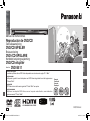 1
1
-
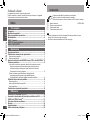 2
2
-
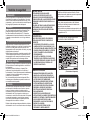 3
3
-
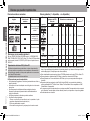 4
4
-
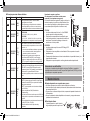 5
5
-
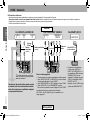 6
6
-
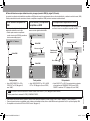 7
7
-
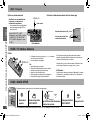 8
8
-
 9
9
-
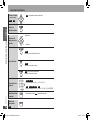 10
10
-
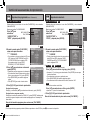 11
11
-
 12
12
-
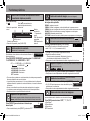 13
13
-
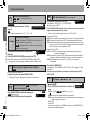 14
14
-
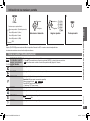 15
15
-
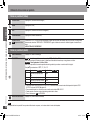 16
16
-
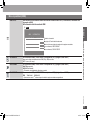 17
17
-
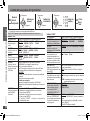 18
18
-
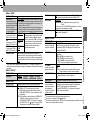 19
19
-
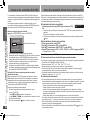 20
20
-
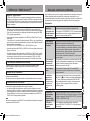 21
21
-
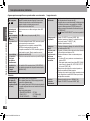 22
22
-
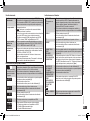 23
23
-
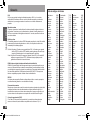 24
24
-
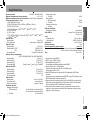 25
25
-
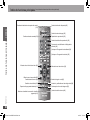 26
26
-
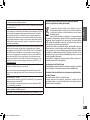 27
27
-
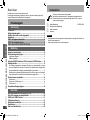 28
28
-
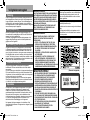 29
29
-
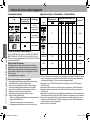 30
30
-
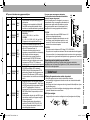 31
31
-
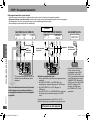 32
32
-
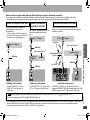 33
33
-
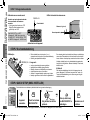 34
34
-
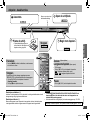 35
35
-
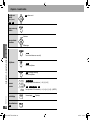 36
36
-
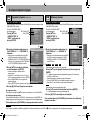 37
37
-
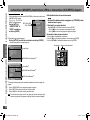 38
38
-
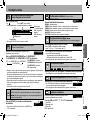 39
39
-
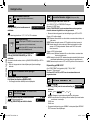 40
40
-
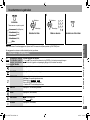 41
41
-
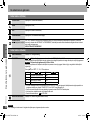 42
42
-
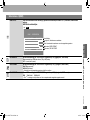 43
43
-
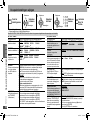 44
44
-
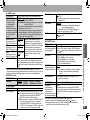 45
45
-
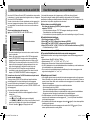 46
46
-
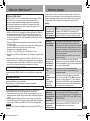 47
47
-
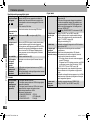 48
48
-
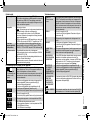 49
49
-
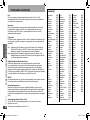 50
50
-
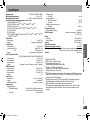 51
51
-
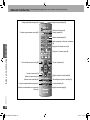 52
52
-
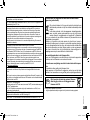 53
53
-
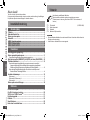 54
54
-
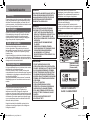 55
55
-
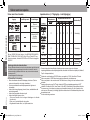 56
56
-
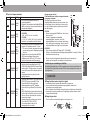 57
57
-
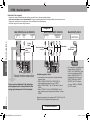 58
58
-
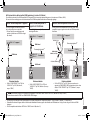 59
59
-
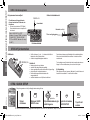 60
60
-
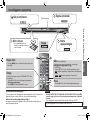 61
61
-
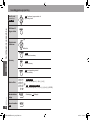 62
62
-
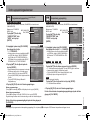 63
63
-
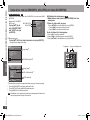 64
64
-
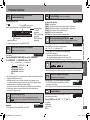 65
65
-
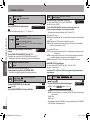 66
66
-
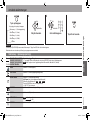 67
67
-
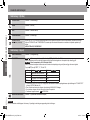 68
68
-
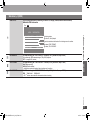 69
69
-
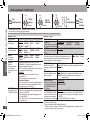 70
70
-
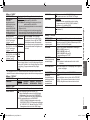 71
71
-
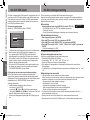 72
72
-
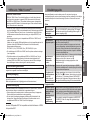 73
73
-
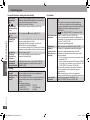 74
74
-
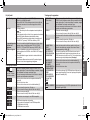 75
75
-
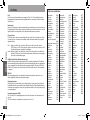 76
76
-
 77
77
-
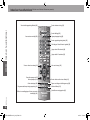 78
78
-
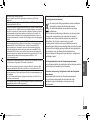 79
79
-
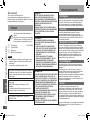 80
80
-
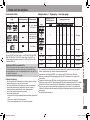 81
81
-
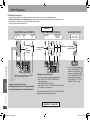 82
82
-
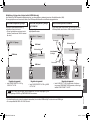 83
83
-
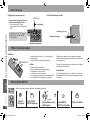 84
84
-
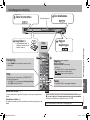 85
85
-
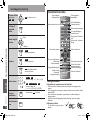 86
86
-
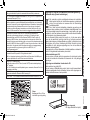 87
87
-
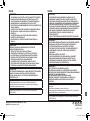 88
88
Panasonic DVD-S511 El manual del propietario
- Categoría
- Reproductores de DVD
- Tipo
- El manual del propietario
- Este manual también es adecuado para
en otros idiomas
- Nederlands: Panasonic DVD-S511 de handleiding
- svenska: Panasonic DVD-S511 Bruksanvisning
Artículos relacionados
-
Panasonic dvds 53 egk El manual del propietario
-
Panasonic DVDS325 Instrucciones de operación
-
Panasonic dvd s325 El manual del propietario
-
Panasonic DVD-S53 El manual del propietario
-
Panasonic DVDS54 Instrucciones de operación
-
Panasonic SC-PTX5 Instrucciones de operación
-
Panasonic SCPM86D Instrucciones de operación
-
Panasonic SCPT460 El manual del propietario
-
Panasonic SC-PTX50 El manual del propietario